Page 1
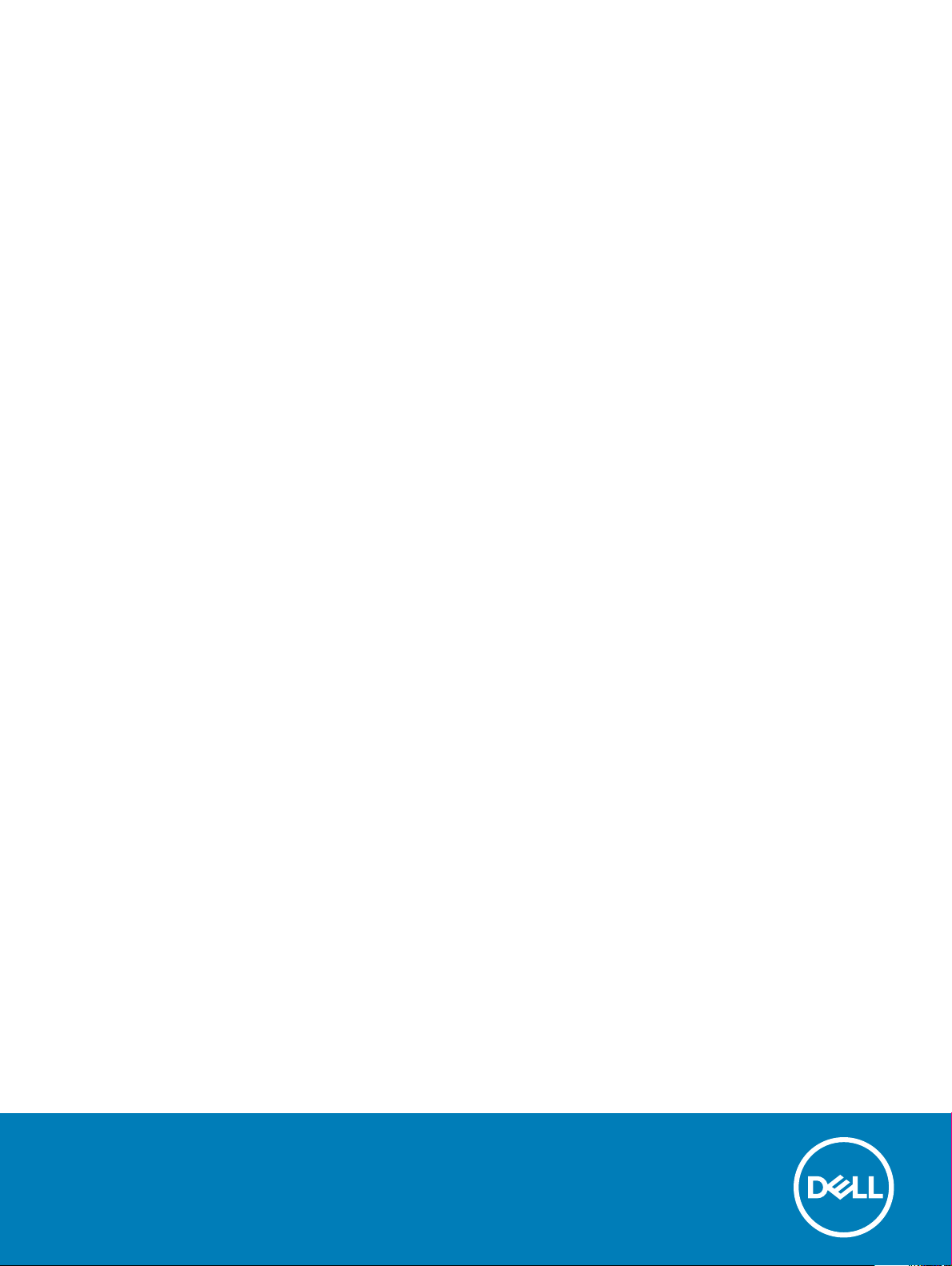
Dell Latitude E7250
Brugerhåndbog
Forordningsmodel: P22S
Forordningstype: P22S002
Page 2
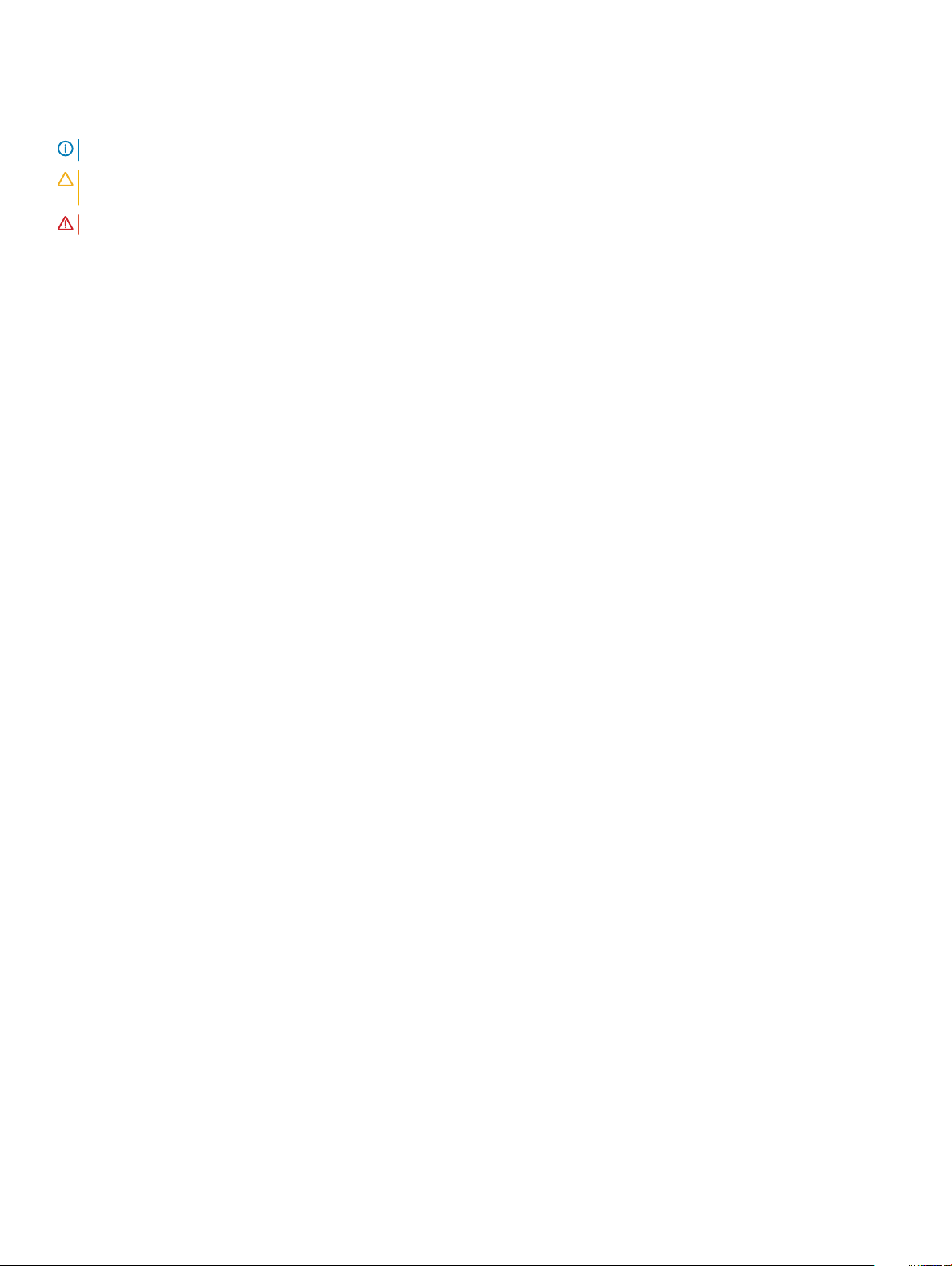
Bemærk, forsigtig og advarsel
BEMÆRK: BEMÆRK! angiver vigtige oplysninger om, hvordan du bruger computeren optimalt.
FORSIGTIG: FORSIGTIG angiver enten en mulig beskadigelse af hardware eller tab af data og oplyser dig om, hvordan du kan
undgå dette problem.
ADVARSEL: ADVARSEL! angiver risiko for tingskade, personskade eller død.
© 2015 2018 Dell Inc. eller dets datterselskaber. Alle rettigheder forbeholdes. Dell, EMC, og andre varemærker er varemærker tilhørende Dell Inc. eller
deres associerede selskaber. Andre varemærker kan være varemærker for deres respektive ejere.
2018 - 05
rev. A01
Page 3
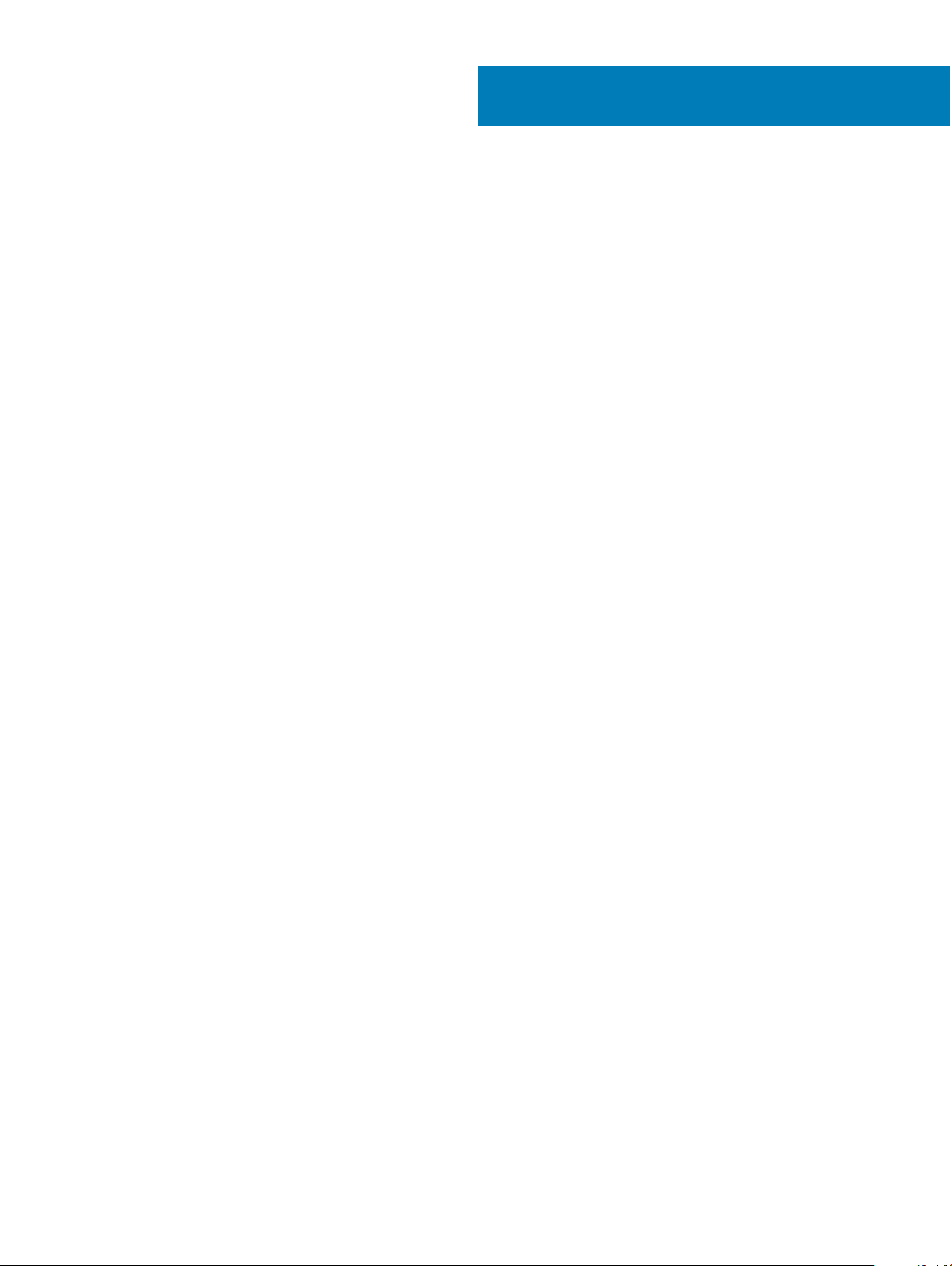
Indholdsfortegnelse
1 Sådan arbejder du med computeren...............................................................................................................5
Inden du arbejder inde i computeren............................................................................................................................... 5
Sådan slukker du computeren..........................................................................................................................................6
Efter du har udført arbejde på computerens indvendige dele......................................................................................6
2 Dock din computer.........................................................................................................................................7
3 Adskillelse og samling.................................................................................................................................... 8
Anbefalede værktøjer........................................................................................................................................................ 8
Systemoversigt...................................................................................................................................................................9
Sådan fjernes batteriet.....................................................................................................................................................10
Sådan installeres batteriet................................................................................................................................................ 11
Sådan fjernes bunddækslet..............................................................................................................................................11
Sådan installeres bunddækslet.........................................................................................................................................11
Sådan fjernes mSATA SSD-kortet..................................................................................................................................12
Sådan installeres mSATA SSD-kortet.............................................................................................................................12
Sådan fjernes hukommelsesmodulet..............................................................................................................................12
Sådan installeres hukommelsesmodulet.........................................................................................................................13
Sådan fjernes WWAN-kortet.......................................................................................................................................... 13
Sådan installeres WWAN-kortet..................................................................................................................................... 13
Sådan fjernes WLAN-kortet............................................................................................................................................14
Sådan installeres WLAN-kortet.......................................................................................................................................14
Sådan fjernes tastaturrammen........................................................................................................................................14
Sådan installeres tastaturrammen.................................................................................................................................. 15
Sådan fjernes tastaturet.................................................................................................................................................. 15
Sådan installeres tastaturet.............................................................................................................................................16
Sådan fjernes håndadestøtten......................................................................................................................................16
Sådan installeres håndledsstøtten.................................................................................................................................. 18
Fjernelse af SIM-kortet....................................................................................................................................................18
Sådan installeres SIM-kortet........................................................................................................................................... 19
Sådan fjernes højttalerne.................................................................................................................................................19
Sådan installeres højttalerne...........................................................................................................................................20
Sådan fjernes dækslet til skærmhængslet....................................................................................................................20
Sådan installeres dækslet til skærmhængslet...............................................................................................................21
Sådan fjernes skærmmodulet.........................................................................................................................................22
Sådan installeres skærmmodulet....................................................................................................................................24
Sådan fjernes systemkortet............................................................................................................................................24
Sådan installeres systemkortet.......................................................................................................................................25
Sådan fjernes kølelegememodulet................................................................................................................................. 26
Sådan installeres kølelegememodulet............................................................................................................................27
Sådan fjernes møntcellebatteriet................................................................................................................................... 27
Sådan installeres møntcellebatteriet..............................................................................................................................28
Indholdsfortegnelse
3
Page 4
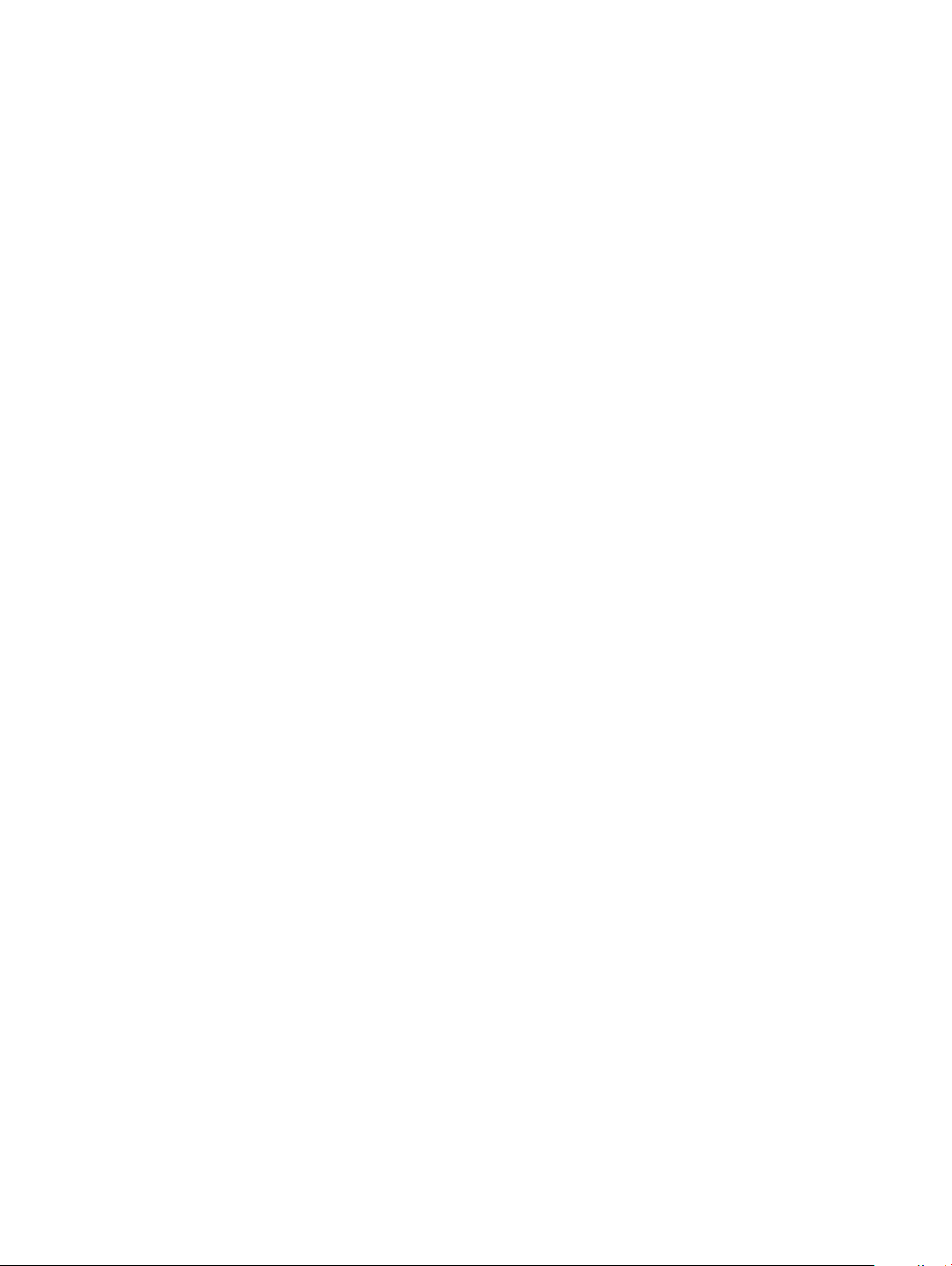
4 System Setup (Systeminstallation)..............................................................................................................29
Startrækkefølge............................................................................................................................................................... 29
Navigationstaster.............................................................................................................................................................29
Indstillinger i systeminstallationsmenuen.......................................................................................................................30
Sådan opdateres BIOS'en ..............................................................................................................................................39
System and Setup Password (System- og installationsadgangskode)..................................................................... 39
Sådan tildeles systemadgangskode og installationsadgangskode....................................................................... 40
Sletning eller ændring af en eksisterende systemadgangskode og/eller opsætning af adgangskode.............41
5 Diagnosticering............................................................................................................................................42
ePSA-diagnosticering (Enhanced Pre-Boot System Assessment)........................................................................... 42
Statusindikatorer for enhed............................................................................................................................................42
Indikatorer for batteristatus............................................................................................................................................ 43
6 Specikationer............................................................................................................................................ 44
7 Kontakt Dell................................................................................................................................................. 49
4 Indholdsfortegnelse
Page 5
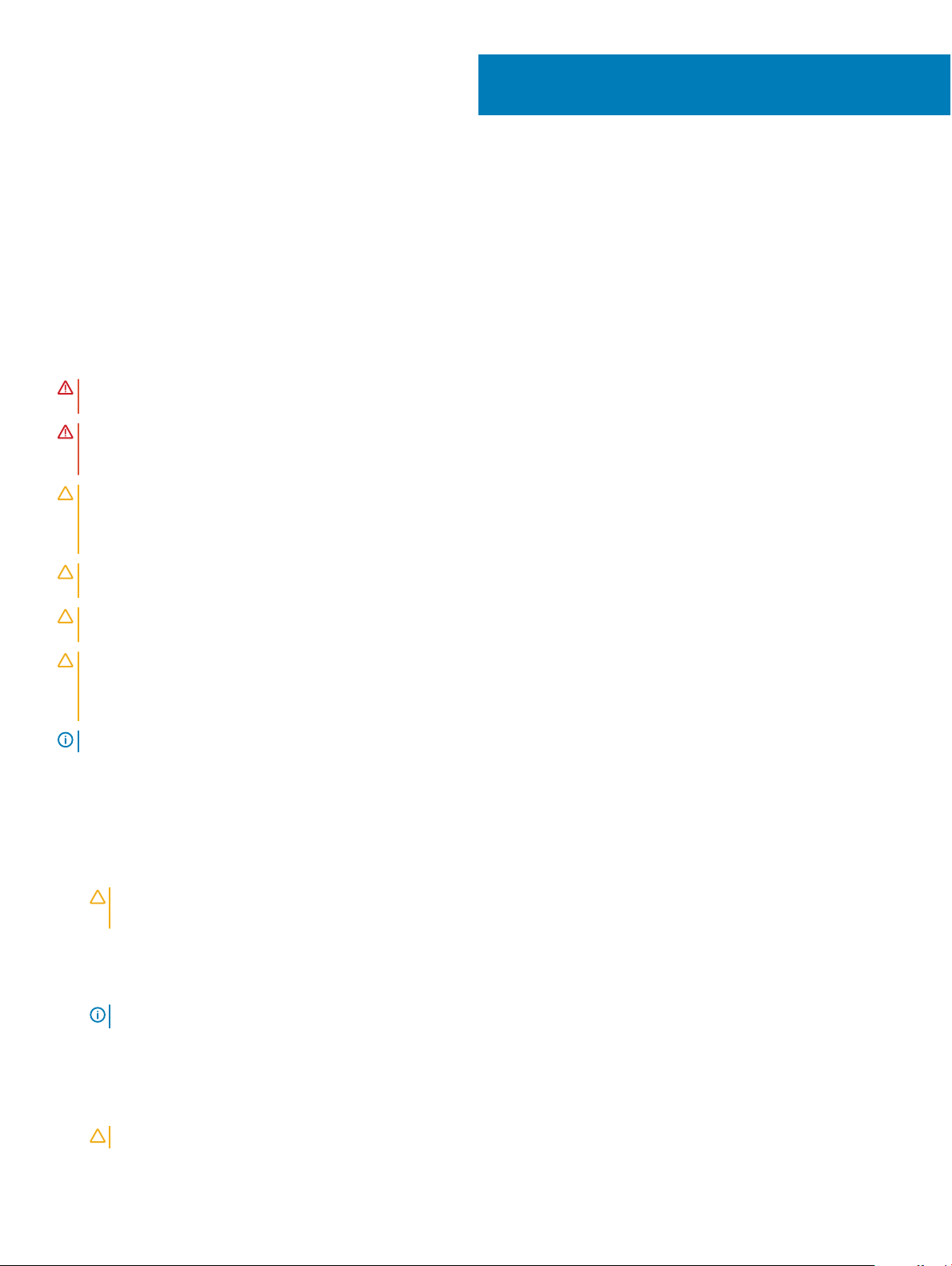
Sådan arbejder du med computeren
Inden du arbejder inde i computeren
Brug følgende sikkerhedsretningslinjer for at beskytte computeren mod potentielle skader og af hensyn til din personlige sikkerhed. Hvis
intet andet er angivet bygger hver fremgangsmåde i dette dokument på følgende forudsætninger:
• Du har læst sikkerhedsoplysningerne, som fulgte med computeren.
• En komponent kan genmonteres eller – hvis købt separat – installeres ved at udføre fjernelsesproceduren i omvendt rækkefølge.
ADVARSEL: Frakobl alle strømkilder inden du tager computerdækslet eller paneler af. Når du er færdig med at arbejde i
computeren, genplacer alle dæksler, paneler og skruer, inden du tilslutter strømkilden.
ADVARSEL: Før du arbejder med computerens indvendige dele, skal du læse de sikkerhedsinstruktioner, der fulgte med
computeren. Du kan nde yderligere oplysninger om best practices for sikkerhed på webstedet Regulatory Compliance på
www.dell.com/regulatory_compliance.
FORSIGTIG: Mange reparationer kan kun udføres af en certiceret servicetekniker. Du bør kun udføre fejlnding og enkle
reparationer, hvis de er godkendt i produktdokumentationen eller som er anvist af vores online- eller telefonbaserede service- og
supportteam. Skade på grund af servicering, som ikke er godkendt af Dell, er ikke dækket af garantien. Læs og følg
sikkerhedsinstruktionerne, der blev leveret sammen med produktet.
FORSIGTIG: For at undgå elektrostatisk aadning bør du jorde dig selv ved hjælp af en jordingsrem eller ved jævnligt at røre ved
en umalet metaloverade (f.eks. et stik på computerens bagside).
FORSIGTIG: Håndter komponenter og kort forsigtigt. Rør ikke komponenterne eller kontakterne på et kort. Hold et kort ved dets
kanter eller ved dets metalmonteringsbeslag. Hold en komponent som f.eks. en processor ved dens kanter og ikke ved dens ben.
FORSIGTIG: Når du frakobler et kabel, skal du tage fat i dets stik eller dets trækig og ikke i selve kablet. Nogle kabler har stik
med låsetapper. Hvis du frakobler et kabel af denne type, skal du trykke ind på låsetapperne, inden du frakobler kablet. Når du
trækker stikkene fra hinanden, skal du trække dem lige ud fra hinanden for at undgå at bøje stikbenene. Inden du tilslutter et
kabel skal du også sørge for, at begge stik vender rigtigt og er placeret korrekt over for hinanden.
BEMÆRK: Computerens og visse komponenters farve kan afvige fra, hvad der vist i dette dokument.
1
Inden du udfører arbejde på computerens indvendige dele, skal du benytte følgende fremgangsmåde for at forebygge skader på
computeren.
1 Sørg for, at arbejdsoveraden er jævn og ren for at forhindre, at computerdækslet bliver ridset.
2 Sluk computeren (se Sådan slukkes computeren).
3 Hvis computeren er tilsluttet til en dockingenhed, skal du tage den ud af enheden.
FORSIGTIG
netværksenheden.
4 Frakobl alle netværkskabler fra computeren.
5 Tag stikkene til computeren og alle tilsluttede enheder ud af stikkontakterne.
6 Luk skærmen og vend computeren om på et adt arbejdsunderlag.
BEMÆRK
7 Fjern det primære batteri.
8 Vend computeren om igen.
9 Åbn skærmen.
10 Tryk på tænd/sluk-knappen for at jorde bundkortet.
FORSIGTIG
: Frakobl, for at frakoble et netværkskabel, først kablet fra computeren, og frakobl det derefter fra
: For at undgå at beskadige bundkortet skal du fjerne det primære batteri, inden du servicerer computeren.
: For at sikre dig imod elektriske stød skal du altid tage computeren ud af stikkontakten, før du åbner skærmen.
Sådan arbejder du med computeren 5
Page 6
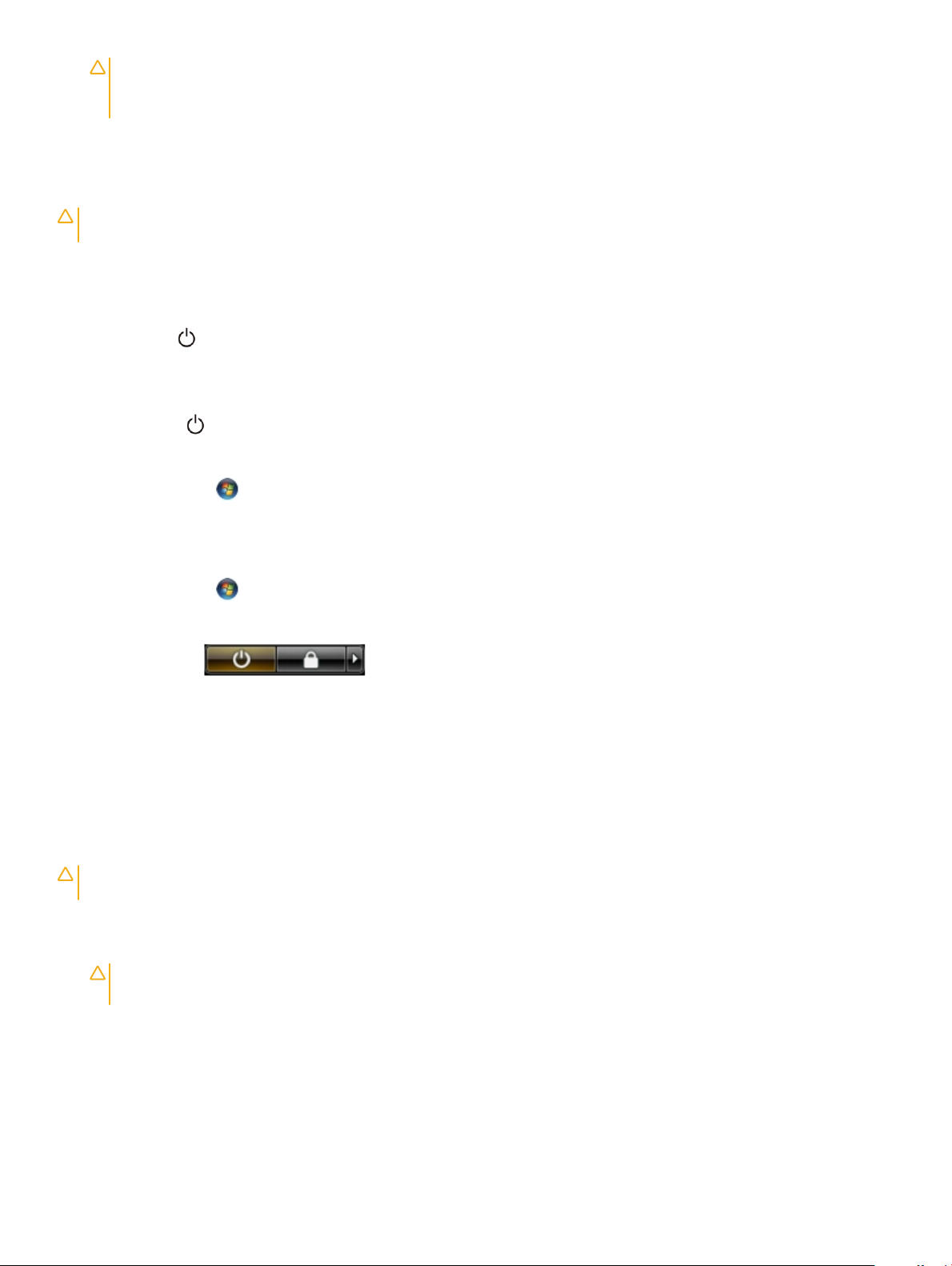
FORSIGTIG: Før du rører ved noget inde i computeren, skal du have jordforbindelse ved at røre ved en umalet
metaloverade, som for eksempel metallet på computerens bagside. Mens du arbejder, skal du med jævne mellemrum røre
en umalet metaloverade for på den måde at fjerne statisk elektricitet, der kan skade de interne komponenter.
11 Fjern alle installerede ExpressCards eller chipkort fra deres stik.
Sådan slukker du computeren
FORSIGTIG: For at undgå datatab bør du gemme og lukke alle åbne ler og lukke alle åbne programmer, inden du slukker
computeren.
1 Sådan lukker du operativsystemet:
• I Windows 8 (berøringsaktiveret enhed):
1 Stryg ind fra skærmens højre kant, åbner menuen Amuletter og vælg Indstillinger.
Vælg og vælg derefter Luk computeren.
2
• Sådan anvendes en mus:
1 Peg på skærmens øverste hjørne og klik på Indstillinger.
Klik på og vælg Luk computeren.
2
• I Windows 7:
1 Klik på Start .
2 Klik på Luk computeren.
eller
1 Klik på Start .
2 Klik på pilen i nederste højre hjørne i Startmenuen som vist nedenfor, og klik derefter på Luk computeren .
2 Sørg for, at computeren og alle tilsluttede enheder er slukket. Hvis computeren og de tilsluttede enheder ikke blev slukket automatisk,
da du lukkede operativsystemet, skal du trykke på tænd/sluk-knappen i 6 sekunder for at slukke dem.
Efter du har udført arbejde på computerens indvendige dele
Når du har udført udskiftningsprocedurer, skal du sørge for at tilslutte eksterne enheder, kort, kabler osv., før du tænder computeren.
FORSIGTIG
computer. Anvend ikke batterier beregnet til andre Dell-computere.
1
Tilslut alle eksterne enheder så som en portreplikator eller mediebase og genmonter alle kort, fx ExpressCard.
2 Tilslut telefon- eller netværkskabler til computeren.
3 Genmonter batteriet.
4 Tilslut computeren og alle tilsluttede enheder til deres stikkontakter.
5 Tænd computeren
: For at undgå beskadigelse af computeren, må du kun bruge det batteri, der er beregnet til denne specikke Dell-
FORSIGTIG
computeren.
: For at tilslutte et netværkskabel skal du først sætte det i netværksenheden og derefter sætte det i
Sådan arbejder du med computeren
6
Page 7
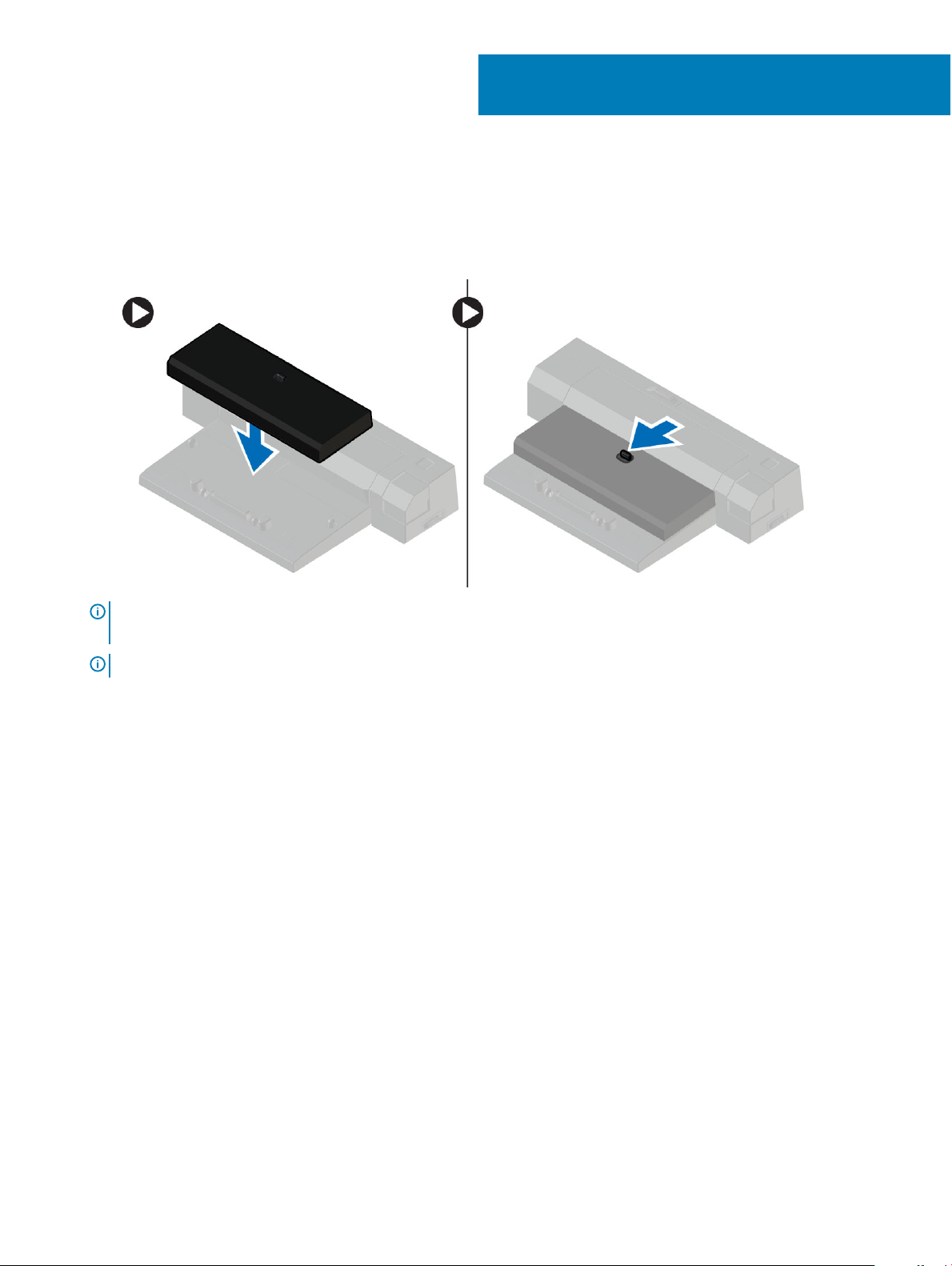
Følg trinnene for at docke din computer:
a Placer docking-afstandsstykket indtil det klikker på plads i dockingstationen.
b Placer computeren på docking-afstandsstykket for at docke din computer.
2
Dock din computer
BEMÆRK: Dette docking-afstandsstykke kan kun bruges til at docke computerne, Latitude E7250 / Latitude E7450. Du kan
ikke docke nogen anden Dell-computere med denne dockingstation.
BEMÆRK: Docking-afstandsstykket og docken er valgfrie dele, og følger ikke som standard med computeren.
Dock din computer 7
Page 8
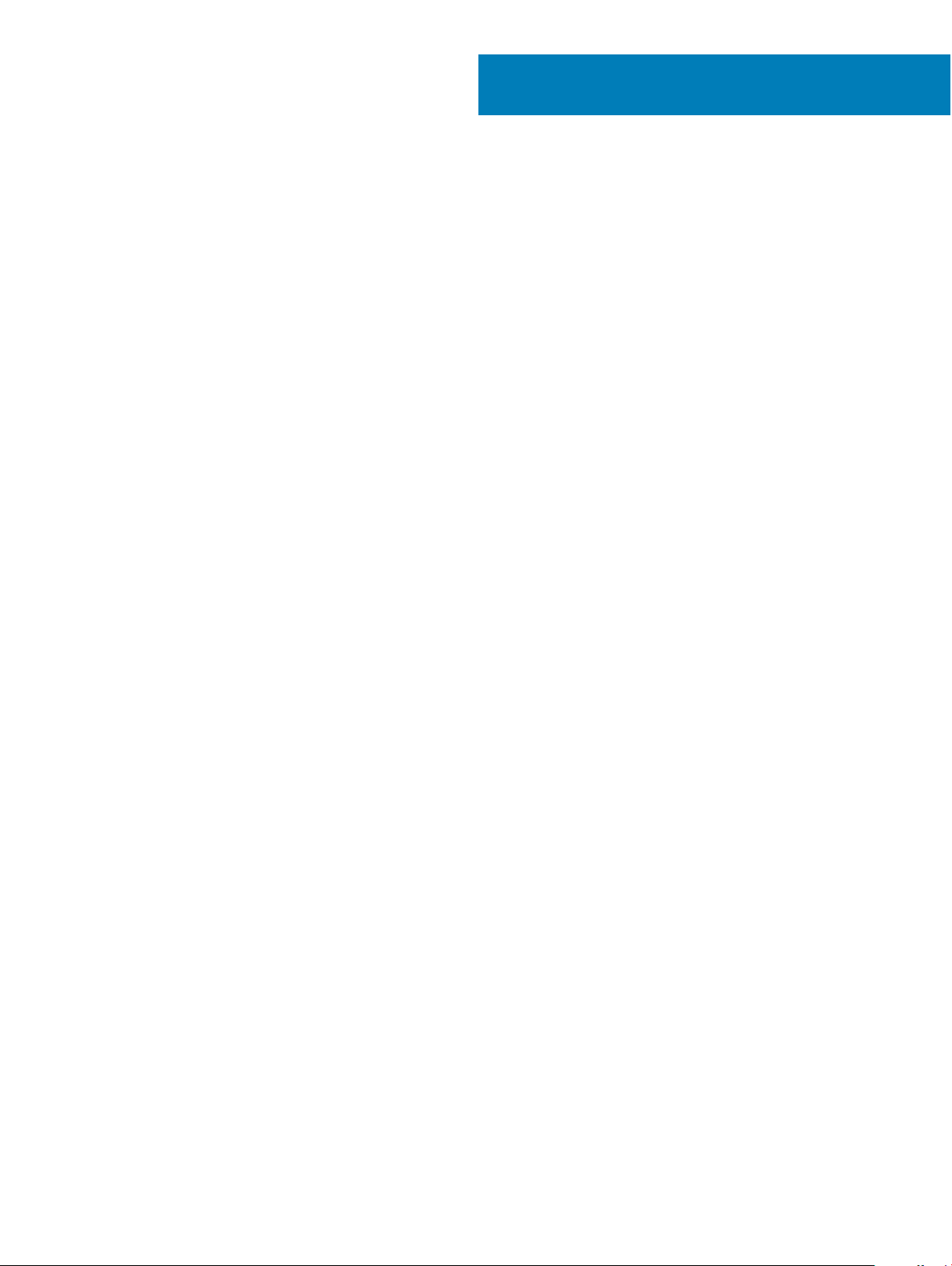
Anbefalede værktøjer
Procedurerne i dette dokument kræver eventuelt følgende værktøj:
• Lille, almindelig skruetrækker
• En stjerneskruetrækker
• En lille plastiksyl
3
Adskillelse og samling
8 Adskillelse og samling
Page 9
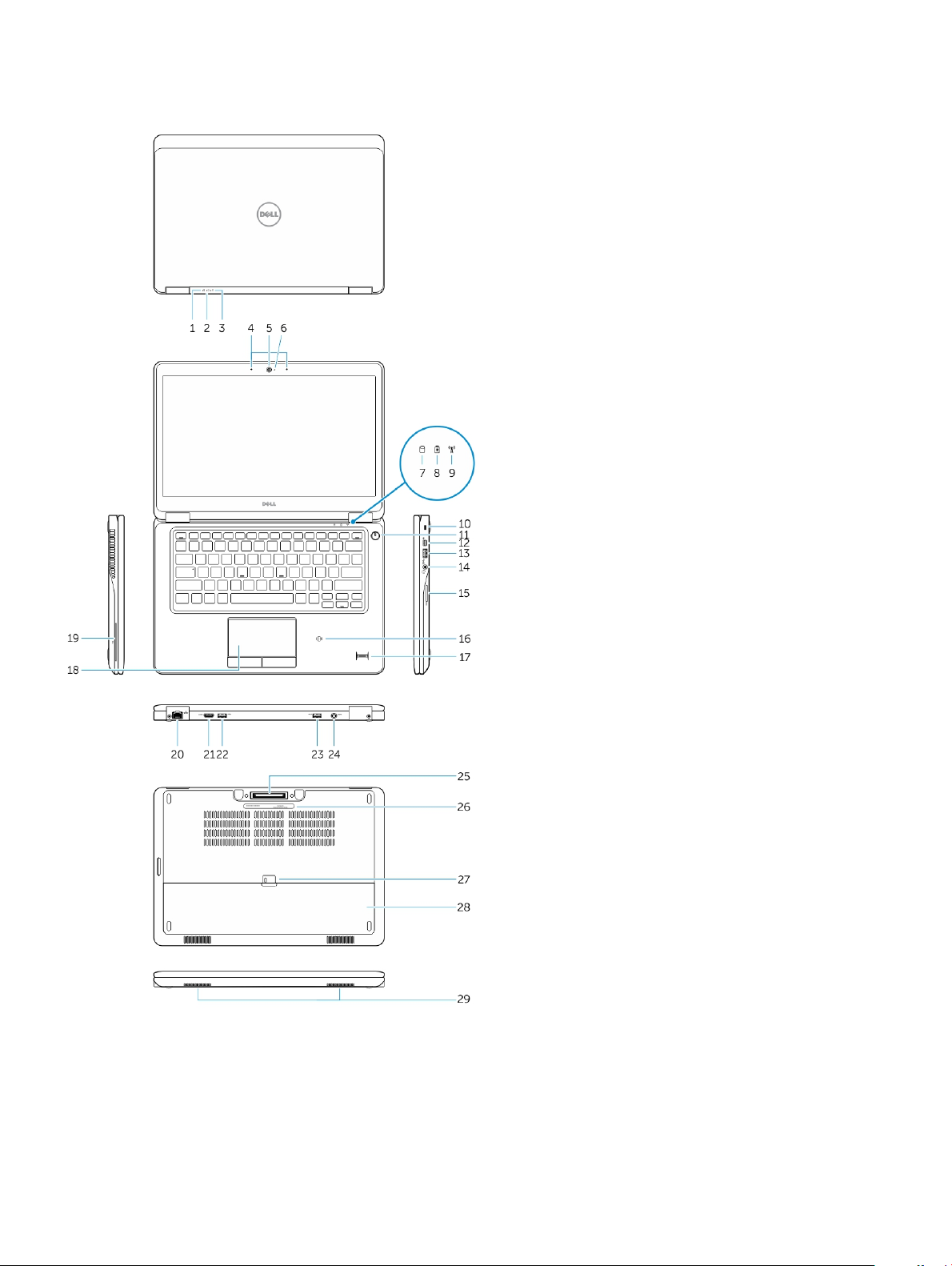
Systemoversigt
1 indikator for batteristatus 2 Indikator for harddiskaktivitet
3 Strømstatusindikator 4 Mikrofoner
5 Kamera 6 Indikator for kamerastatus
7 Indikator for harddiskaktivitet 8 indikator for batteristatus
Adskillelse og samling 9
Page 10
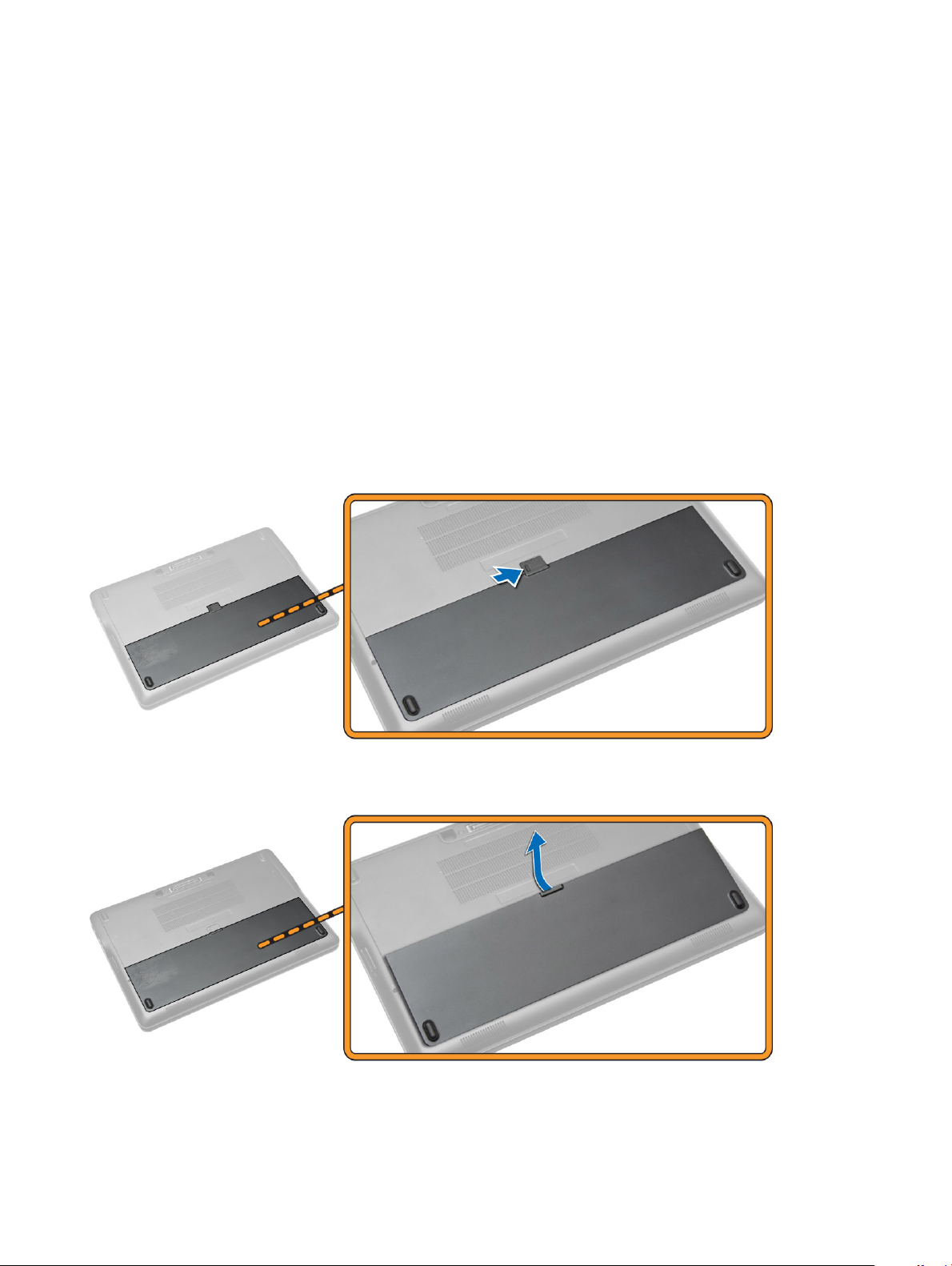
9 Statusindikator for trådløst 10 Sikkerhedskabelslot
11 Tænd/sluk-knap 12 Mini DisplayPort-stik
13 USB 3.0-stik 14 Headset-stik
15 Hukommelseskortlæser 16 Kontaktfri chipkortlæser / NFC-læser (Near Field
Communication) (valgfrit tilbehør)
17 Fingeraftrykslæser (valgfrit tilbehør) 18 Berøringsplade
19 Chipkortlæser (valgfrit tilbehør) 20 Netværksstik
21 HDMI-stik 22 USB 3.0-stik
23 USB 3.0-stik med PowerShare 24 Strømstik
25 Dockstik (valgfrit tilbehør) 26 Servicemærke
27 Batterifrigørelseslås 28 Batteri
29 Højttalere
Sådan fjernes batteriet
1 Følg procedurerne i Før du udfører arbejde på computerens indvendige dele.
2 Skub frigørelseslåsen for at låse batteriet op.
3 Fjern batteriet fra computeren.
10
Adskillelse og samling
Page 11
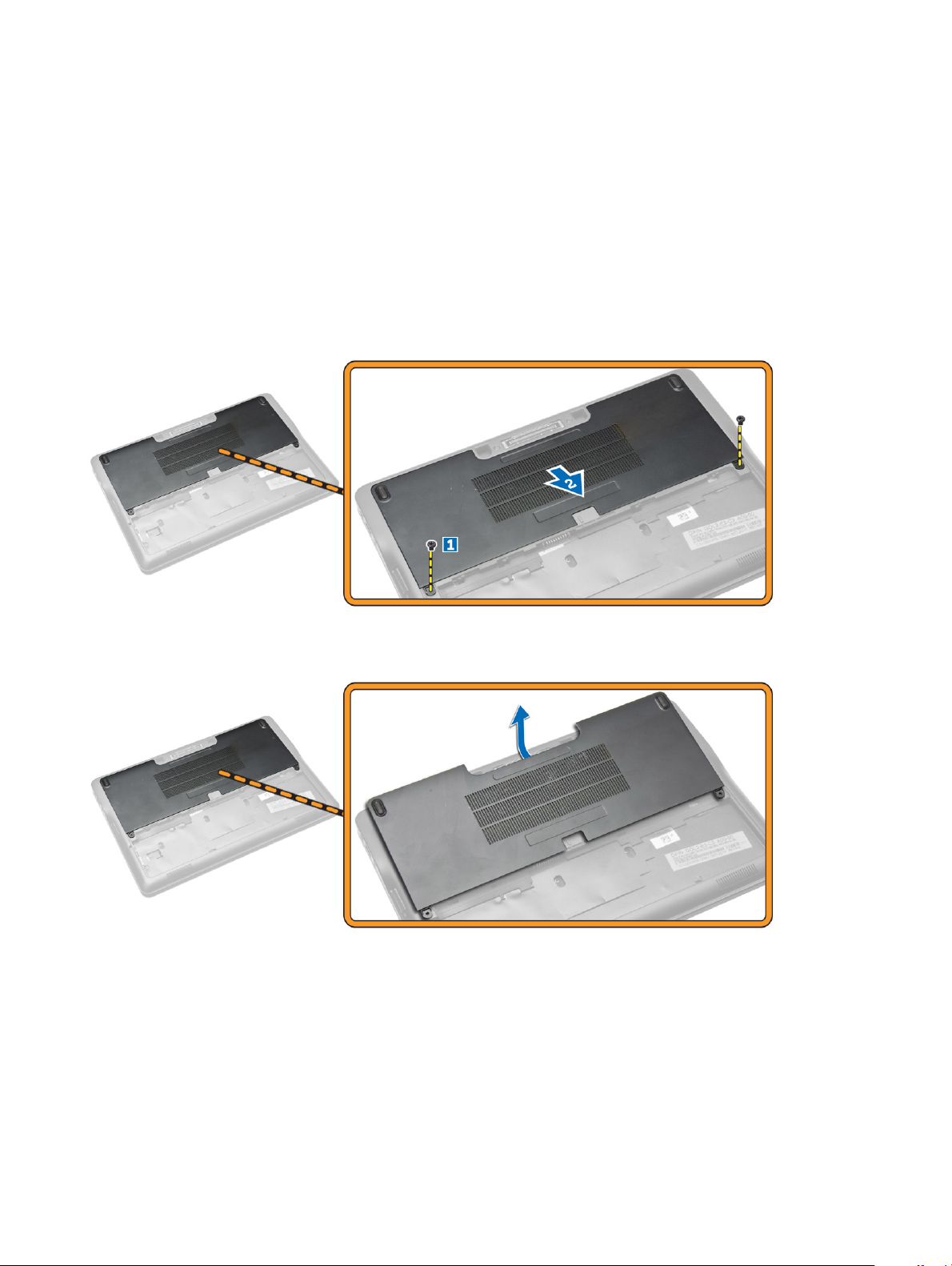
Sådan installeres batteriet
1 Sæt batteriet ind i dets slot, indtil det klikker på plads.
2 Følg procedurerne i Efter du har udført arbejde på computerens indvendige dele.
Sådan fjernes bunddækslet
1 Følg procedurerne i Før du udfører arbejde på computerens indvendige dele.
2 Fjern batteriet.
3 Udfør følgende trin som vist på illustrationen:
a Fjern skruerne, som fastholder bunddækslet til computeren [1].
b Skub bunddækslet for at frigøre det fra computeren [2].
4 Fjern bunddækslet fra computeren.
Sådan installeres bunddækslet
1 Anbring bunddækslet, så det ugter korrekt med computerens skruehuller.
2 Spænd skruerne for at fastgøre bunddækslet til computeren.
3 Installer batteriet.
4 Følg procedurerne i Efter du har udført arbejde på computerens indvendige dele.
Adskillelse og samling
11
Page 12

Sådan fjernes mSATA SSD-kortet
1 Følg procedurerne i Før du udfører arbejde på computerens indvendige dele.
2 Fjern:
a batteri
b bunddæksel
3 Udfør følgende trin som vist på illustrationen:
a Fjern skruen, der fastgør mSATA SSD-kortet til computeren [1].
b Løft og fjern mSATA SSD-kortet fra computeren [2].
Sådan installeres mSATA SSD-kortet
1 Anbring mSATA SSD-kortet i dets åbning på computeren.
2 Spænd skruen for at fastgøre mSATA SSD-kortet til computeren.
3 Installer:
a bunddæksel
b batteri
4 Følg procedurerne i Efter du har udført arbejde på computerens indvendige dele.
Sådan fjernes hukommelsesmodulet
1 Følg procedurerne i Før du udfører arbejde på computerens indvendige dele.
2 Fjern:
a batteri
b bunddæksel
3 Lirk klemmerne af hukommelsesmodulet.
4 Fjern hukommelsesmodulet fra systemet.
Adskillelse og samling
12
Page 13
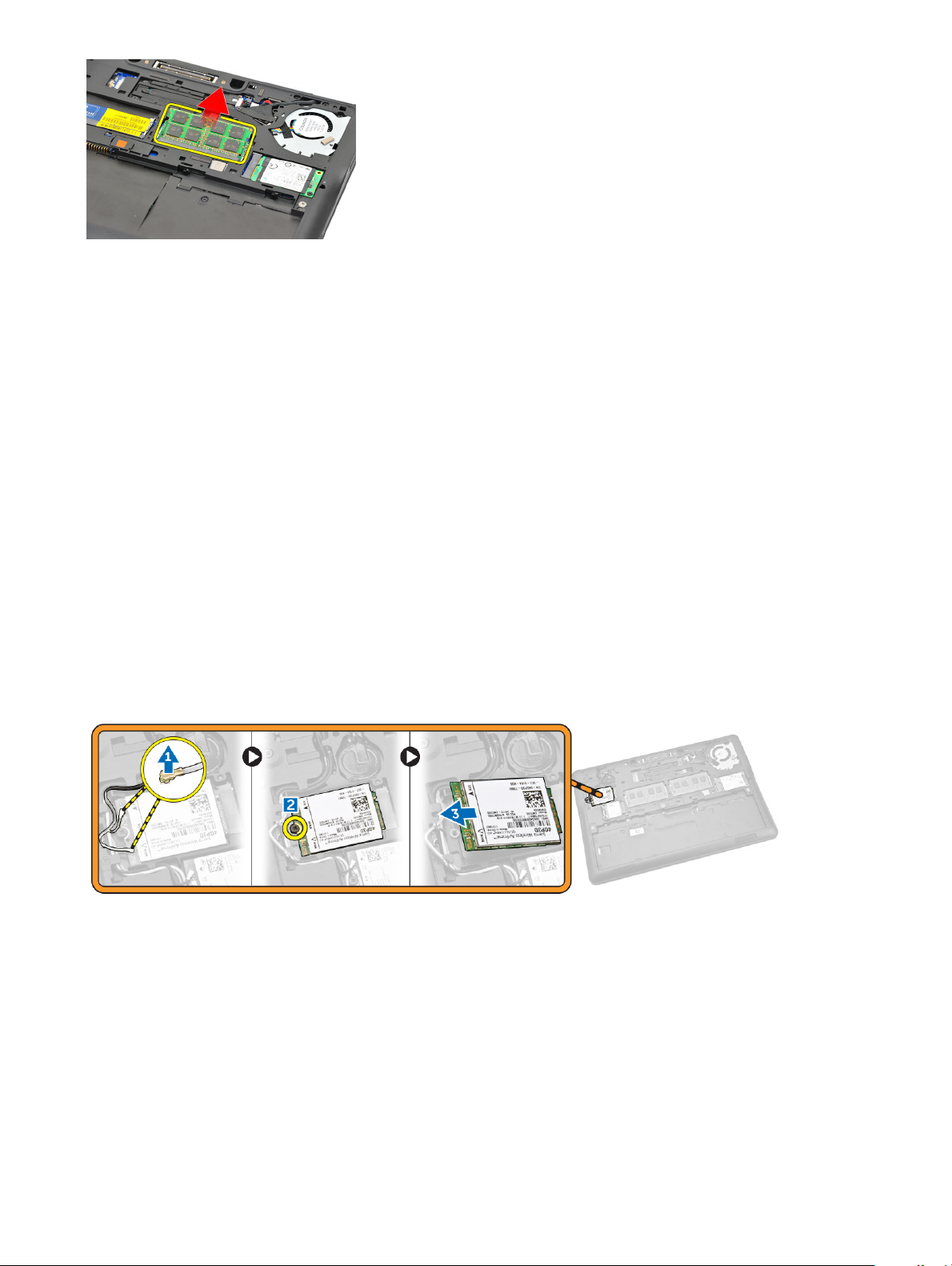
Sådan installeres hukommelsesmodulet
1 Følg procedurerne i Før du udfører arbejde på computerens indvendige dele.
2 Installer:
a batteri
b bunddæksel
3 Indsæt hukommelsen i hukommelsessoklen.
4 Tryk hukommelsen ned, indtil fastgørelsesklemmerne fastgør det. Hvis der er en sekundær hukommelse, skal den installeres i DIMM B-
slottet, gentag trin 1 og 2.
5 Genmonter før-brug-dele i modsat rækkefølge
Sådan fjernes WWAN-kortet
1 Følg procedurerne i Før du udfører arbejde på computerens indvendige dele.
2 Fjern:
a batteri
b bunddæksel
3 Udfør følgende trin som vist på illustrationen:
a Frakobl WWAN-kablerne fra stikkene på WWAN-kortet [1].
b Fjern skruen, der fastgør WWAN-kortet til computeren [2].
c Fjern WWAN-kortet fra computeren [3].
Sådan installeres WWAN-kortet
1 Indsæt WWAN-kortet i dets slot i computeren.
2 Spænd skruen for at fastgøre WWAN-kortet til computeren.
3 Tilslut WWAN-kablerne til deres stik på WWAN-kortet.
4 Installer:
a bunddæksel
b batteri
5 Følg procedurerne i Efter du har udført arbejde på computerens indvendige dele.
Adskillelse og samling
13
Page 14
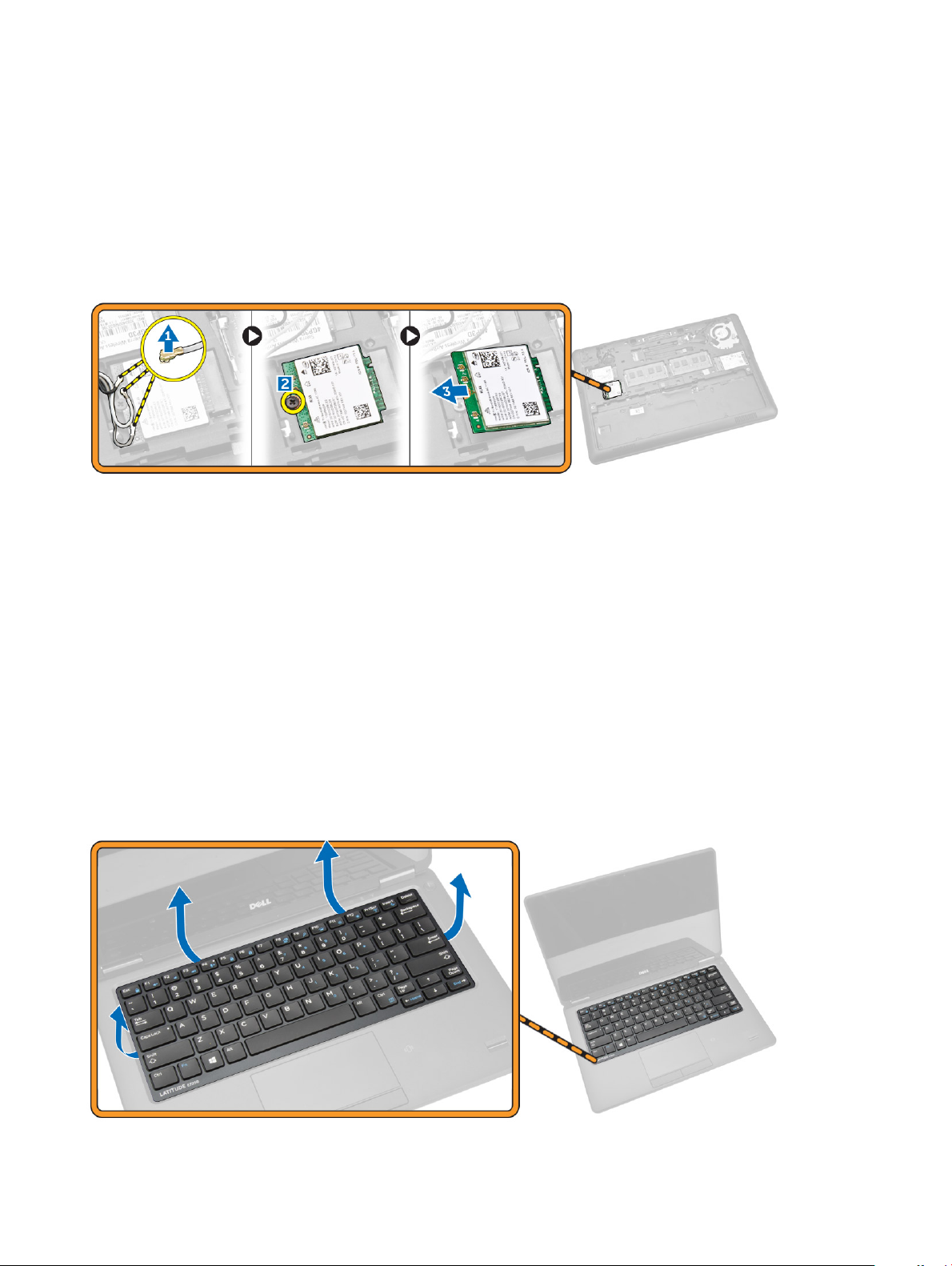
Sådan fjernes WLAN-kortet
1 Følg procedurerne i Før du udfører arbejde på computerens indvendige dele.
2 Fjern:
a batteri
b bunddæksel
3 Udfør følgende trin som vist på illustrationen:
a Frakobl WLAN-kablerne fra stikkene på WLAN-kortet [1].
b Fjern skruen, der fastgør WLAN-kortet til computeren [2].
c Fjern WLAN-kortet fra computeren [3].
Sådan installeres WLAN-kortet
1 Indsæt WLAN-kortet i dets slot i computeren.
2 Spænd skruen, der fastgør WLAN-kortet til computeren.
3 Tilslut WLAN-kablet til dets stik på WLAN-kortet.
4 Installer:
a bunddæksel
b batteri
5 Følg procedurerne i Efter du har udført arbejde på computerens indvendige dele.
Sådan fjernes tastaturrammen
1 Følg procedurerne i Før du udfører arbejde på computerens indvendige dele.
2 Fjern batteriet.
3 Brug en plastikpen til at lirke tastaturrammens kanter fri at tastaturet.
14
Adskillelse og samling
Page 15
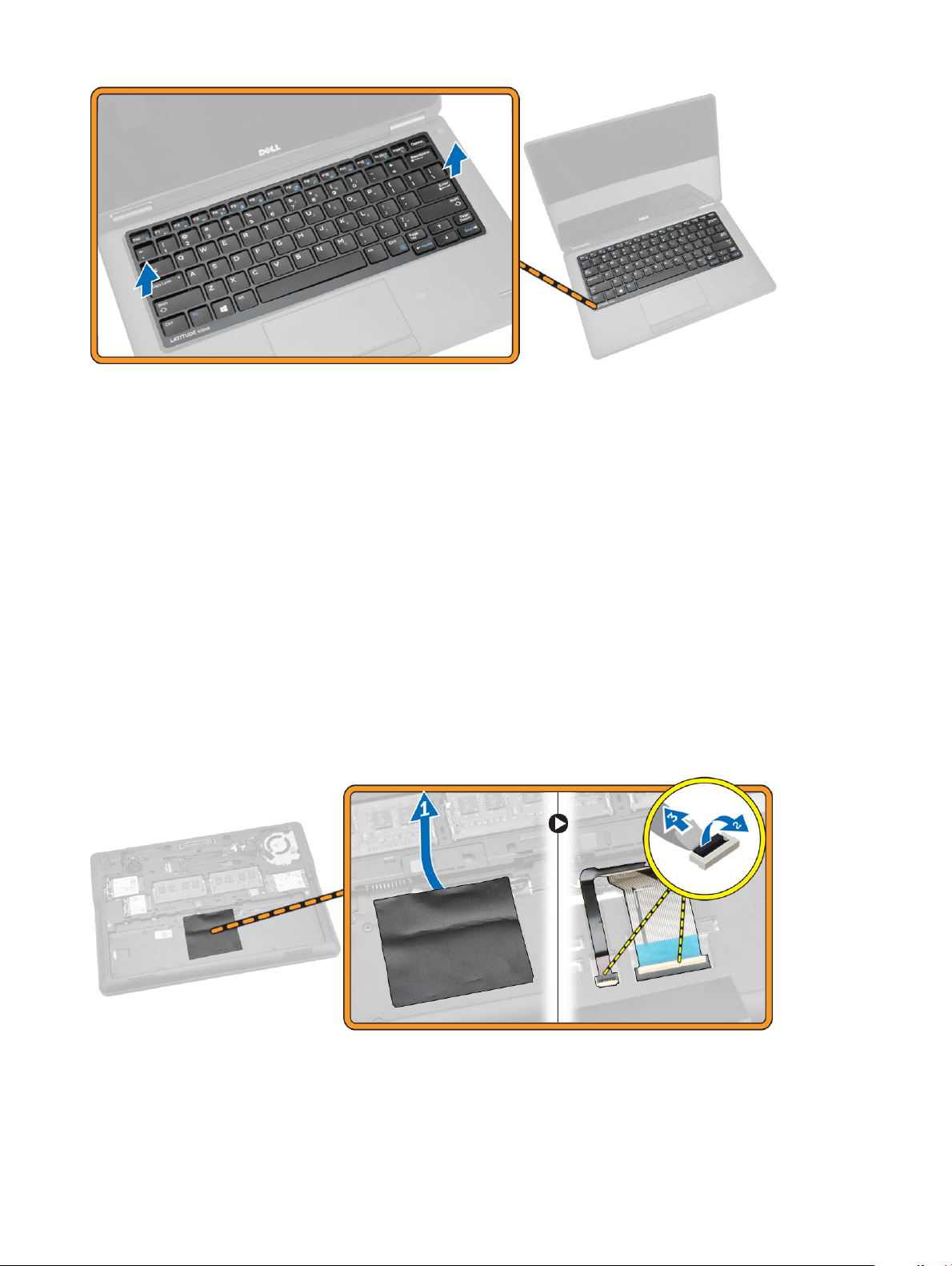
4 Fjern tastaturrammen fra tastaturet.
Sådan installeres tastaturrammen
1 Indsæt tastaturrammen i tastaturet.
2 Tryk langs tastaturrammens sider, indtil den klikker på plads.
3 Installer batteriet.
4 Følg procedurerne i Efter du har udført arbejde på computerens indvendige dele.
Sådan fjernes tastaturet
1 Følg procedurerne i Før du udfører arbejde på computerens indvendige dele.
2 Fjern:
a batteri
b bunddæksel
c tastaturramme
3 Udfør følgende trin som vist på illustrationen:
a Pil den selvklæbende tape af for at få adgang til tastaturkablet [1].
b Frakobl tastaturkablerne fra deres stik på systemkortet [2] [3].
4 Vend computeren og fjern skruerne, der fastgør tastaturet til computeren.
Adskillelse og samling
15
Page 16

5 Udfør følgende trin som vist på illustrationen:
a Lirk tastaturet for at frigøre det fra computeren [1].
b Fjern tastaturet fra computeren [2].
Sådan installeres tastaturet
1 Placer tastaturet så det passer med skrueholderne i computeren.
2 Stram skruerne for at fastgøre tastaturet til computeren.
3 Vend computeren om og tilslut tastaturkablet til dets stik på systemkortet.
4 Installer:
a tastaturramme
b bunddæksel
c batteri
5 Følg procedurerne i Efter du har udført arbejde på computerens indvendige dele.
Sådan fjernes håndadestøtten
1 Følg procedurerne i Før du udfører arbejde på computerens indvendige dele.
2 Fjern:
a batteri
b bunddæksel
c SSD-kort
d tastaturramme
Adskillelse og samling
16
Page 17

e tastatur
3 Fjern skruerne, der fastgør håndadestøtten og vend computeren.
4 Udfør følgende trin som vist på illustrationen:
a Vend computeren.
b Frakobl berøringskablerne fra deres stik på systemkortet [1] [2].
c Fjern skruerne, der fastgør håndadestøtten til computeren [3].
5 Udfør følgende trin som vist på illustrationen:
a Lirk langs håndadestøttens kanter [1].
b Fjern håndadestøtten fra computeren [2].
Adskillelse og samling
17
Page 18

Sådan installeres håndledsstøtten
1 Ret håndadestøtten ind til dens oprindelige placering i computeren, indtil den klikker på plads.
2 spænd skruerne, der fastgør håndadestøtten til computerens front.
3 Tilslut berøringskablerne til deres stik på systemkortet.
4 Vend computeren og spænd skruerne for at fastgøre håndledsstøtten til computeren.
5 Installer:
a tastatur
b tastaturramme
c SSD-kort
d bunddæksel
e batteri
6 Følg procedurerne i Efter du har udført arbejde på computerens indvendige dele.
Fjernelse af SIM-kortet
1 Følg procedurerne i Før du udfører arbejde på computerens indvendige dele.
2 Fjern:
a batteri
b bunddæksel
c SSD-kort
d tastaturramme
e tastatur
f håndadestøtte
3 Udfør følgende trin som vist på illustrationen:
a Frakobl SIM-kortkablet fra dets stik på systemkortet [1] [2].
b Fjern skruen, der holder SIM-kortkablet fast i computeren [3].
c Fjern SIM-kortet fra computeren [4].
Adskillelse og samling
18
Page 19

Sådan installeres SIM-kortet
1 Anbring SIM-kortet på computeren.
2 Spænd skruen for at fastgøre SIM-kortet til computeren.
3 Tilslut SIM-kortkablet til dets stik på systemkortet.
4 Installer:
a håndledsstøtte
b tastatur
c tastaturramme
d SSD-kort
e bunddæksel
f batteri
5 Følg procedurerne i Efter du har udført arbejde på computerens indvendige dele.
Sådan fjernes højttalerne
1 Følg procedurerne i Før du udfører arbejde på computerens indvendige dele.
2 Fjern:
a batteri
b bunddæksel
c tastaturramme
d tastatur
e SSD-kort
f håndadestøtte
g SIM-kort
3 Udfør følgende trin som vist på illustrationen:
a Frakobl højtalerkablet fra dets stik på systemkortet [1].
b Frigør højttalerkablet igennem dets kabelkanal [2].
Adskillelse og samling
19
Page 20

4 Udfør følgende trin som vist på illustrationen:
a Fjern skruerne, der fastgør højtalerne til computeren [1].
b Fjern højtalerne fra computeren [2].
Sådan installeres højttalerne
1 Flugt højtalerne til deres oprindelige placering og spænd skruerne for at fastgøre højttalerne til computeren.
2 Før højttalerkablet igennem dets kabelkanal.
3 Tilslut højtalerkablet til dets stik på systemkortet.
4 Installer:
a SIM-kort
b håndledsstøtte
c tastatur
d tastaturramme
e SSD-kort
f bunddæksel
g batteri
5 Følg procedurerne i Efter du har udført arbejde på computerens indvendige dele.
Sådan fjernes dækslet til skærmhængslet
1 Følg procedurerne i Før du udfører arbejde på computerens indvendige dele.
2 Fjern:
Adskillelse og samling
20
Page 21

a batteri
b bunddæksel
c tastaturramme
d SSD-kort
e håndadestøtte
3 Fjern skruerne, der fastgør dækslet til skærmhængslet til computeren.
4 Udfør følgende trin som vist på illustrationen:
a Fjern skruerne, der fastgør skærmhængslet til computeren [1].
b Fjern skærmhængslernes dæksler fra computeren [2].
Sådan installeres dækslet til skærmhængslet
1 Anbring skærmhængslets dæksel og spænd skruerne for at fastgøre skærmhængslets dæksel til computeren.
2 Stram skruerne for at fastgøre dækslet til skærmhængslet til computeren.
3 Installer:
a håndadestøtte
b tastaturramme
c SSD-kort
d bunddæksel
e batteri
4 Følg procedurerne i Efter du har udført arbejde på computerens indvendige dele.
Adskillelse og samling
21
Page 22

Sådan fjernes skærmmodulet
1 Følg procedurerne i Før du udfører arbejde på computerens indvendige dele.
2 Fjern:
a batteri
b bunddæksel
c tastaturramme
d tastatur
e SSD-kort
f håndadestøtte
3 Frakobl strømstikportens kabel fra dets stik på systemkortet.
4 Udfør følgende trin som vist på illustrationen:
a Frakobl WWAN- og WLAN-kablerne fra deres stik på WWAN- og WLAN-kortet [1].
b Frigør WWAN- og WLAN-kablerne fra deres kabelkanaler [2].
5 Udfør følgende trin som vist på illustrationen:
a Fjern den skrue, som fastgør skærmkablet til computeren [1].
b Løft tappen for at få adgang til skærmkablet [2].
c Frakobl skærmkablet fra dets stik på systemkortet [3].
Adskillelse og samling
22
Page 23

6 Udfør følgende trin som vist på illustrationen:
a Træk antennekablerne ud af hullerne i chassisbunden, der fastgør skærmmodulet til computeren [1] [2].
7 Udfør følgende trin som vist på illustrationen:
a Fjern skruerne, der fastgør skærmmodulet til computeren [1].
b Løft skærmmodulet for at fjerne computeren [2].
Adskillelse og samling
23
Page 24

Sådan installeres skærmmodulet
1 Før WWAN-, WLAN-, og skærmmodulkablerne igennem deres respektive kabelkanaler i chassisbunden, og tilslut dem til deres stik.
2 Placer skærmmodulet på dets stik.
3 Stram skruerne for at fastgøre skærmmodulet til computeren.
4 Placer metalbeslaget på skærmmodulkablet og spænd skruen for at fastgøre skærmmodulet.
5 Installer:
a håndadestøtte
b tastatur
c tastaturramme
d SSD-kort
e bunddæksel
f batteri
6 Følg procedurerne i Efter du har udført arbejde på computerens indvendige dele.
Sådan fjernes systemkortet
1 Følg procedurerne i Før du udfører arbejde på computerens indvendige dele.
2 Fjern:
a batteri
b bunddæksel
c tastaturramme
d tastatur
e SSD-kort
f håndadestøtte
g WWAN-kort
h WLAN-kort
i højttaler
j hængseldæksel
k skærmmodul
3 Frakobl strømstikkablet fra dets stik på systemkortet.
4 Frakobl højttalerkablet [1] og SIM-kortkablet [2] [3] fra deres stik på systemkortet.
Adskillelse og samling
24
Page 25

5 Udfør følgende trin som vist på illustrationen:
a Fjern skruerne, som holder systemkortet fast på computerens chassis [1].
b Fjern bundkortet fra computeren [2].
Sådan installeres systemkortet
1 Anbring systemkortet på dets plads i computerens chassis.
2 Spænd skruerne for at fastgøre systemkortet til computerens chassis.
3 Tilslut højttaler- og SIM-kortkablerne til deres stik på systemkortet.
4 Tilslut strømstikportens kabel til dets stik på systemkortet.
5 Installer:
a skærmmodul
b hængseldæksel
c højttaler
d WLAN-kort
e WWAN-kort
f håndledsstøtte
g SSD-kort
h tastaturramme
i tastatur
j bunddæksel
k batteri
6 Følg procedurerne i Efter du har udført arbejde på computerens indvendige dele.
Adskillelse og samling
25
Page 26

Sådan fjernes kølelegememodulet
1 Følg procedurerne i Før du udfører arbejde på computerens indvendige dele.
2 Fjern:
a batteri
b bunddæksel
c tastaturramme
d tastatur
e SSD-kort
f håndadestøtte
g WWAN-kort
h WLAN-kort
i hængseldæksel
j SIM-kort
k skærmmodul
3 Frakobl systemblæsers kabel fra dets stik på systemkortet.
4 Udfør følgende trin som vist på illustrationen:
a Fjern skruerne, der fastgør kølelegememodulet til systemkortet [1].
b Fjern kølelegememodulet fra systemkortet [2].
26
Adskillelse og samling
Page 27

Sådan installeres kølelegememodulet
1 Anbring kølelegememodulet på dets oprindelige plads på systemkortet.
2 Stram skruerne for af fastgøre kølelegememodulet til bundkortet.
3 Tilslut systemblæsers kabel til dets stik på systemkortet.
4 Installer:
a skærmmodul
b SIM-kort
c hængseldæksel
d WLAN-kort
e WWAN-kort
f håndledsstøtte
g SSD-kort
h tastatur
i tastaturramme
j bunddæksel
k batteri
5 Følg procedurerne i Efter du har udført arbejde på computerens indvendige dele.
Sådan fjernes møntcellebatteriet
1 Følg procedurerne i Før du udfører arbejde på computerens indvendige dele.
2 Fjern:
a batteri
b bunddæksel
c tastaturramme
d tastatur
e SSD-kort
f håndadestøtte
g systemkort
3 Udfør følgende trin som vist på illustrationen:
a Frakobl møntcellebatteriets kabel fra dets stik på systemkortet [1].
b Lirk møntcellebatteriet fri af systemkortet [2].
Adskillelse og samling
27
Page 28

Sådan installeres møntcellebatteriet
1 Placer møntcellebatteriet på systemkortet.
2 Tilslut møntcellebatteriets kabel til systemkortet.
3 Installer:
a systemkort
b håndledsstøtte
c SSD-kort
d tastaturramme
e tastatur
f bunddæksel
g batteri
4 Følg procedurerne i Efter du har udført arbejde på computerens indvendige dele.
28 Adskillelse og samling
Page 29

System Setup (Systeminstallation)
Emner:
• Startrækkefølge
• Navigationstaster
• Indstillinger i systeminstallationsmenuen
• Sådan opdateres BIOS'en
• System and Setup Password (System- og installationsadgangskode)
Startrækkefølge
Med startrækkefølge kan du omgå startrækkefølgen deneret i System Setup (Systeminstallation) og starte direkte til en bestemt enhed
(f.eks: optisk drev eller harddisk). Under selvtest, der bliver udført ved start (Power on self test – POST), når Dell-logoet vises, kan du:
• Åbn System Setup (Systeminstallation) ved at trykke på tasten <F2>
• Åbn en engangsstartmenu ved at trykke på tasten <F12>
4
Engangsstartmenuen viser enhederne, som du kan starte fra, herunder diagnostiske indstillinger. Startmenuens indstillinger er:
• Removable Drive (Flytbart drev) (hvis tilgængelig)
• STXXXX Drive (STXXXX-drev)
BEMÆRK
• Optisk drev
• Diagnosticering
BEMÆRK
Skærmen startrækkefølge viser også indstillingen til at få adgang til skærmbilledet System Setup (Systeminstallation).
: XXX angiver SATA-drevet nummer.
: Valg af Diagnostics viser skærmen ePSA diagnostics.
Navigationstaster
Nedenstående tabel viser navigationstaster i System Setup (Systeminstallation).
BEMÆRK
før systemet genstartes.
Tabel 1. Navigationstaster
Taster Navigation
Op-pil Flytter til forrige felt.
Ned-pil Flytter til næste felt.
<Enter> Lader dig vælge en værdi i det valgte felt (hvis det er relevant) eller følge linket i feltet.
Mellemrumstast Udfolder eller sammenfolder en rulleliste, hvis relevant.
<Tab> Flytter til næste fokusområde.
: For de este af indstillingerne i systeminstallation, registreres de ændringer du foretager, men de træder ikke i kraft,
System Setup (Systeminstallation) 29
Page 30

Taster Navigation
BEMÆRK: Kun for standard grask browser.
<Esc> Flytter til forrige side indtil du får vist hovedskærmen. Tryk på <Esc> i hovedskærmen vises en meddelelse, der
beder dig gemme ikke-gemte ændringer og genstarte systemet.
<F1> Viser Hjælp-len til System Setup Systeminstallation).
Indstillinger i systeminstallationsmenuen
BEMÆRK: Afhængigt af computeren og de installerede enheder er det muligvis ikke alle elementer i dette afsnit, der vises.
Tabel 2. Generelt
Egenskab Beskrivelse
System Information Afsnittet viser computerens primære hardwarefunktioner.
• System Information: Viser BIOS Version (BIOS-version), Service
Tag (Servicemærke), Asset Tag (Aktivkode), Ownership Tag
(Ejerskabskode), Ownership Date (Dato for ejerskab),
Manufacture Date (Fremstillingsdato) og Express Service Code
(Ekspresservicekode).
• Memory Information (Hukommelsesoplysninger) – Viser
Installeret hukommelse, Tilgængelig hukommelse,
Hukommelseshastighed, Hukommelseskanaltilstand,
Hukommelsesteknologi, DIMM A-størrelse og DIMM B-størrelse.
• Processor Information (Processoroplysninger): Viser Processor
Type (Processortype), Core Count (Antal kerner) , Processor ID
(Processor-id), Current Clock Speed (Aktuel klokfrekvens,
Minimum Clock Speed (Minimum klokfrekvens), Maximum
Clock Speed (Maksimum klokfrekvens), Processor L2 Cache
(Processor L2 cache-lager), Processor L3 Cache (Processor L3
cache-lager), HT Capable (HT-duelig) og 64-Bit Technology
(64-Bit teknologi).
• Enhedsoplysning: Viser primær harddisk, system eSATA-enhed,
dock eSATA-enhed, LOM MAC-adresse, skærmcontroller,
skærm-BIOS-version, skærmhukommelse, paneltype,
oprindelige opløsning, audiocontroller, modemcontroller, WiFienhed, WiGig-enhed, mobilenhed, Bluetooth-enhed.
Battery Information Viser batteriets status og vekselstrømsadaptertypen, der er koblet
til computeren.
Boot Sequence Lader dig ændre rækkefølgen, i hvilken computeren forsøger at
nde et operativsystem.
• Diskette Drive (Diskettedrev)
• Internal HDD (Intern harddisk)
• USB Storage Device (USB-lagerenhed)
• CD/DVD/CD-RW Drive (CD/DVD/CD-RW-drev)
• Onboard NIC (Indbygget NIC)
Du kan også vælge Boot List-muligheden. Indstillingerne er:
• Legacy (standardindstilling)
• UEFI
Advance Boot Option Denne indstilling kræves ved tilstanden for opstart af ældre system.
Denne indstilling er ikke tilladt, hvis sikker opstart er aktiveret.
• Enable Legacy Option ROMs (Aktivér Legacy-indstilling
ROMs) — Denne indstilling er som standard deaktiveret.
30 System Setup (Systeminstallation)
Page 31

Egenskab Beskrivelse
Date/Time Lader dig indstille dato og klokkeslæt.
Tabel 3. Systemkonguration
Egenskab Beskrivelse
Integrated NIC Lader dig kongurere den integrerede netværkscontroller.
Indstillingerne er:
• Disabled (Deaktiveret)
• Enabled (Aktiveret)
• Enabled w/PXE (Aktiveret m/PXE): Denne indstilling er som
standard aktiveret.
• Enable UEFI Network Stack (Aktivér UEFI-netværksstak): Med
dette kan du aktivere UEFI-netværksprotokoller i pre-OS- og
tidlige OS-netværksmiljø.
Parallel Port Lader dig denere og angive, hvordan dockingstationens parallelle
port fungerer. Du kan angive parallelporten til:
• Disabled (Deaktiveret)
• AT
• PS2
• ECP
Seriel port Identicerer og denerer serielportindstillinger. Du kan angive
serielporten til:
• Disabled (Deaktiveret)
• COM1 (Standardindstilling)
• COM2
• COM3
• COM4
BEMÆRK: Operativsystemet kan allokere ressourcer,
selvom indstillingen er deaktiveret.
SATA Operation Lader dig kongurere den interne SATA-harddiskcontroller.
Indstillingerne er:
• Disabled (Deaktiveret)
• AHCI
• RAID On (RAID Til) (Standardindstilling)
BEMÆRK: SATA er kongureret til at understøtte RAID-
tilstand.
Drives Lader dig kongurere indbyggede SATA-drev. Indstillingerne er:
• SATA-0
• SATA-1
• SATA-2
• SATA-3
Standardindstilling: All drives are enabled (Alle drev aktiveret).
SMART Reporting Dette felt styrer, om harddiskfejl for indbyggede drev rapporteres
under systemstart. Denne teknologi er del af specikationerne for
SMART (Self Monitoring Analysis and Reporting Technology).
System Setup (Systeminstallation) 31
Page 32

Egenskab Beskrivelse
• Enable SMART Reporting (Aktiver SMART-rapportering) —
Denne indstilling er som standard deaktiveret.
USB Conguration Lader dig denere USB-opsætningen. Indstillingerne er:
• Enable Boot Support
• Enable External USB Port
• Enable USB 3.0 Controller (Aktiver USB 3.0-controller)
Standardindstilling: Alle indstillinger er aktiveret.
USB PowerShare Lader dig kongurere USB PowerShare-funktionens adfærd. Denne
indstilling er som standard deaktiveret.
• Enable USB PowerShare (Aktiver USB PowerShare)
Audio (Lyd) Lader dig aktivere eller deaktivere den integrerede lydcontroller.
• Enable Audio (Aktivér lyd) Denne indstilling er som standard
aktiveret.
Tastaturlys Lader dig vælge tilstanden for tastaturets lysfunktion. Indstillingerne
er:
• Disabled (Deaktiveret) (Standardindstilling)
• Dim (Svag)
• Bright (Lys)
Keyboard Backlight with AC Gør det muligt at oplyse og fortsætte med at understøtte de
forskellige lysniveauer.
Unobtrusive Mode Lader dig angive tilstanden, der deaktiverer alt lys og lyd fra
systemet. Denne indstilling er som standard deaktiveret.
• Enable Unobtrusive Mode (Aktivér diskret tilstand)
Miscellaneous Devices Lader dig aktivere eller deaktivere de forskellige installerede
enheder. Indstillingerne er:
• Enable Microphone (Aktiver mikrofon)
• Enable Camera
• Enable Media Card (Aktiver mediekort)
• Disable Media Card (Deaktiver mediekort)
Standardindstilling: All devices are enabled (Alle enheder er
aktiveret)
Tabel 4. Video
Egenskab Beskrivelse
LCD Brightness Lader dig indstille skærmens lysstyrke afhængigt af strømkilden (på
batteri og på AC).
Tabel 5. Sikkerhed
Egenskab Beskrivelse
Admin Password Med dette felt kan du indstille, ændre eller slette
administratoradgangskoden (admin) (kaldes nogle gange setup
32 System Setup (Systeminstallation)
Page 33

Egenskab Beskrivelse
password (installationsadgangskode)). Administratoradganskoden
aktiverer adskillige sikkerhedsfunktioner.
• Enter the old password (Indtast den gamle adgangskode)
• Enter the new password (Indtast den nye adgangskode)
• Conrm the new password (Bekræft den nye adgangskode)
Standardindstillinger: Not set (Ikke indstillet)
System Password Lader dig indstille, ændre eller slette systemadgangskoden.
• Enter the old password (Indtast den gamle adgangskode)
• Enter the new password (Indtast den nye adgangskode)
• Conrm the new password (Bekræft den nye adgangskode)
Standardindstillinger: Not set (Ikke indstillet)
Internal HDD-1 Password Lader dig indstille, ændre eller slette administratoradgangskode
(admin).
Som standard er der ikke angivet en adgangskode
• Enter the old password (Indtast den gamle adgangskode)
• Enter the new password (Indtast den nye adgangskode)
• Conrm the new password (Bekræft den nye adgangskode)
Standardindstillinger: Not set (Ikke indstillet)
Strong Password Lader dig gennemtvinge indstillingen altid at indstille stærke
adgangskoder.
Standardindstilling: Enable Strong Password (Aktiver stærk
adgangskode) er ikke valgt.
Password Conguration Du kan denere adgangskodens længde. Min = 4, maks = 32
Password Bypass Lader dig aktivere eller deaktivere tilladelsen til at omgå
systemadgangskoden og adgangskoden til den interne HDD, når
disse koder er angivet. Indstillingerne er:
• Disabled (Deaktiveret) (Standardindstilling)
• Reboot bypass (Omgåelse ved genstart)
Password Change Lader dig deaktivere tilladelse til system- og
harddiskadgangskoderne, når administratoradgangskoden er
angivet.
Standardindstilling: Allow Non-Admin Password Changes (Tillad
ændringer af ikke-administratoradgangskode) er ikke valgt
Non-Admin Setup Changes Lader dig bestemme, om ændringer i installationsindstillingerne er
tilladt, når der er indstillet en administratoradgangskode.
Indstillingen er deaktiveret.
• Allows Wireless Switch Changes (Tillad ændringer for knap til
trådløst netværk)
TPM Security Lader dig aktivere TPM (Trusted Platform Module) under POST.
Standardindstilling: Indstillingen er deaktiveret.
Computrace Lader dig aktivere eller deaktivere den valgfri
computersporingssoftware. Indstillingerne er:
• Deactivate (Deaktiver) (Standardindstilling)
System Setup (Systeminstallation) 33
Page 34

Egenskab Beskrivelse
• Disable (Deaktiver)
• Activate (Aktiver)
BEMÆRK: Indstillingerne Activate (Aktiver) og Disable
(Deaktiver) aktiverer eller deaktiverer funktionen
permanent og der tillades ikke yderligere ændringer.
CPU XD Support Lader dig aktivere processorens Execute Disable-tilstand (Udførelse
af deaktivering).
Standardindstilling: Enable CPU XD Support (Aktiver CPU XD
understøttelse)
OROM Keyboard Access Lader dig denere en indstilling til at åbne skærmene Option ROM
Conguration (Option ROM-konguration) via genvejstaster under
opstart. Indstillingerne er:
• Enable (Aktiver) (Standardindstilling)
• One Time Enable (Aktivér en gang)
• Disable (Deaktiver)
Admin Setup Lockout Lader dig forhindre brugere i at åbne Setup (Installation), når der er
indstillet en administratoradgangskode.
Standardindstilling: Disabled (Deaktiveret)
Tabel 6. Secure Boot
Egenskab Beskrivelse
Secure Boot Enable Lader dig aktivere eller deaktivere Secure Boot Control (Sikker
opstartskontrol).
• Disabled (Deaktiveret)
• Enabled (Aktiveret) (Standardindstilling)
BEMÆRK: For at aktivere sikker opstart, skal systemet
være i UEFI-starttilstand og "Aktivér Legacy Option
ROMs" skal være slået fra.
Expert key Management Giver dig mulighed for at manipulere sikkerhedsnøgledatabaserne,
men kun, hvis systemet er i Custom Mode (Brugerdeneret
tilstand). Indstillingen Enable Custom Mode (Aktiver brugerdeneret
tilstand) er som standard deaktiveret. Indstillingerne er:
• PK
• KEK
• db
• dbx
Hvis du aktiverer Custom Mode (Brugerdeneret tilstand), vises de
relevante indstillinger for PK, KEK, db og dbx. Indstillingerne er:
• Save to File (Gem til l) – Gemmer nøglen til en brugervalgt l
• Replace from File (Erstat fra l) – Erstatter den aktuelle nøgle
med en nøgle fra en brugervalgt l
• Append from File (Tilføj fra l) – Tilføjer en nøgle til den aktuelle
database fra en brugervalgt l
• Delete (Slet)- Sletter den valgte nøgle
• Reset All Keys (Nulstil alle nøgler) – Nulstiller til
standardindstilling
34 System Setup (Systeminstallation)
Page 35

Egenskab Beskrivelse
• Delete All Keys (Slet alle nøgler) – Sletter alle nøglerne
BEMÆRK: Hvis du deaktiverer Custom Mode
(Brugerdeneret tilstand), slettes alle ændringerne, og
nøglerne genoprettes til standardindstillinger.
Tabel 7. Performance (Ydelse)
Egenskab Beskrivelse
Multi Core Support Dette felt angiver, om processen vil have en eller alle kerner
aktiveret. Ydeevnen for nogle programmer forbedres med ekstra
kerner. Denne indstilling er som standard aktiveret. Lader dig
aktivere eller deaktivere understøttelse af ere kerner i processoren.
Intel SpeedStep Lader dig aktivere eller deaktivere Intel SpeedStep-funktionen.
Standardindstilling: Enable Intel SpeedStep (Aktiver Intel
SpeedStep)
C-States Control Lader dig aktivere eller deaktivere ere slumretilstande for
processoren.
Standardindstilling: Indstillingen C-tilstande er aktiveret.
Intel TurboBoost Lader dig aktivere eller deaktivere processorens TurboBoost-
tilstand.
Standardindstilling: Enable Intel TurboBoost (Aktiver Intel
TurboBoost)
Hyper-Thread Control Lader dig aktivere eller deaktivere processorens hypertrådning.
Standardindstilling: Enabled (Aktiveret)
Tabel 8. Strømstyringg
Egenskab Beskrivelse
AC Behavior Tillader, at computeren tændes automatisk, når AC-adapteren er
tilsluttet. Indstillingen er deaktiveret.
• Wake on AC (Vækning ved AC)
Auto On Time Lader dig indstille klokkeslæt hvor computeren skal tænde
automatisk. Indstillingerne er:
• Disabled (Deaktiveret) (Standardindstilling)
• Every day (Hver dag)
• Weekdays (Hverdage)
• Select days (Udvalgte dage)
USB Wake Support Med denne indstilling kan du aktivere USB-enheder til at vække
computeren fra standby. Indstillingen er deaktiveret.
• Enable USB Wake Support (Aktiver understøttelse af USBvækning)
Wireless Radio Control Lader dig styre WLAN- og WWAN-radioen. Indstillingerne er:
• Control WLAN radio (Styring af WLAN-radio)
• Control WWAN radio (Styring af WWAN-radio)
System Setup (Systeminstallation) 35
Page 36

Egenskab Beskrivelse
Standardindstilling: Begge indstillinger er deaktiveret.
Wake on LAN/WLAN Denne indstilling tillader, at computeren tænder fra slukket tilstand,
når der sendes et specielt LAN-signal. Opvågning fra standbytilstand er upåvirket af denne indstilling og skal aktiveres i
operativsystemet. Funktionen virker kun, når computeren er
tilsluttet vekselstrømsstrøm.
• Disabled (Deaktiveret) - Tillader ikke, at systemet tændes, når
det modtager signal om vækning fra LAN eller trådløst LAN.
(Standardindstilling)
• LAN only (Kun LAN) - Tillader, at systemet tændes, når det
modtager særlige LAN-signaler.
• WLAN Only (Kun WLAN)
• LAN or WLAN (LAN eller WLAN)
Block Sleep Lader dig blokere, at computeren går i slumretilstand. Denne
indstilling er som standard deaktiveret.
• Block Sleep (S3) (Bloker slumretilstand (S3))
Peak Shift Peak Shift kan bruges til at minere vekselstrømsforbruget under
spidsbelastningsperioder i dagens løb. Angiv start- og
sluttidspunkter for at bruge Peak Shift-tilstand.
• Enable Peak Shift (Aktivér Peak Shift) (Deaktiveret)
Advanced Battery Charge Conguration Muliggør, at systemets batterier i Advanced Battery Charging Mode
(Avanceret batteriopladningstilstand) opnå maksimal batteritilstand.
Dette bruger standard-opladningsalgoritme og andre teknikker i
løbet af ikke-arbejdstimer for at maksimere batteriets sundhed
• Enable Advanced Battery Charge Mode (Aktivér avanceret
batteriopladningskonguration)(Deaktiveret)
Primary Battery Conguration Lader dig denere, hvordan batteriopladning anvendes, når der er
tilsluttet vekselstrøm. Bemærk, at ”Advanced Battery Charge
Mode” skal være deaktiveret for at aktivere denne funktion.
Indstillingerne er:
• Adaptive (Tilpasset) (Aktiveret)
• Standard Charge (Standardopladning)
• Express Charge
• Primary AC Use (Primært vekselstrømsbrug)
• Custom Charge (Tilpasset opladning) — du kan indstille
procenttal til hvilket batteriet skal oplades.
Intel Smart Connect Technology Denne indstilling er som standard deaktiveret. Hvis indstillingen
aktiveres, opfanges trådløse forbindelser periodisk, men systemet er
i dvale. Den vil synkronisere e-mails eller programmer for sociale
medier, som stod åbne, da systemet gik i dvaletilstand.
• Smart Connection (Smart-tilslutning) (Deaktiveret)
36 System Setup (Systeminstallation)
Page 37

Tabel 9. POST-adfærd
Egenskab Beskrivelse
Adapter Warnings Lader dig aktivere adapterens advarselsmeddelelser, når bestemte
strømadaptere anvendes. Denne indstilling er aktiveret som
standard.
• Enable Adapter Warnings (Aktiver adaptermeddelelser)
Keypad Giver dig mulighed for at vælge en af to tilstande. Aktivér tastaturet
som er indlejret i det interne tastatur.
• Fn Key Only (Kun Fn-tast)
• By Numlock (Med Num Lock)
BEMÆRK: Når en installation kører, har denne indstilling
ingen virkning, installation udføres i tilstanden, Kun Fntast.
Mouse/Touchpad Lader dig denere, hvordan computeren håndterer input fra mus og
berøringsplade. Indstillingerne er:
• Serial Mouse (Seriel mus)
• PS2 Mouse (PS2-mus)
• Touchpad/PS-2 Mouse (Berøringsplade/PS-2 mus)
(Standardindstilling)
Numlock Enable Angiver om NumLock-funktionen kan være aktiveret, når
computeren starter. Denne indstilling er som standard aktiveret.
• Enable Numlock (Aktiver Num Lock)
Fn Key Emulation Lader dig matche funktionen af tasten <Scroll Lock> på PS 2-
tastaturet med funktionen for tasten <Fn> på et internt tastatur.
Denne indstilling er aktiveret som standard.
• Enable Fn Key Emulation (Aktiver emulering af Fn-tast)
Fn Lock Option Gør det muligt at anvende genvejskombinationer til at skifte den
primære funktionsmåde med. Indstillingerne er:
• Fn Lock (Fn-lås)
• Lock Mode Disable/Standard (Låsefunktion Deaktiveret/
Standard)
• Lock Mode Enable/Secondary (Låsefunktion Aktiver/
Sekundær)
MEBx Hotkey Gør det muligt at specicere, om MEBx-genvejsfunktionen skal
aktiveres, når systemet starter. Denne indstilling er aktiveret som
standard.
Fastboot Lader dig fremskynde opstartsprocessen ved at omgå nogle
kompatibilitetstrin.
• Minimal
• Thorough (Grundig)
• Auto
Extend BIOS POST Time Lader dig oprette en yderligere forsinkelse ved pre-opstart og lader
brugeren få vist POST-status-meddelelse.
• 0 seconds (0 sekunder)
• 5 seconds (5 sekunder)
System Setup (Systeminstallation) 37
Page 38

Egenskab Beskrivelse
• 10 seconds (10 sekunder)
Tabel 10. Virtualization Support (Virtualiseringsunderstøttelse)
Egenskab Beskrivelse
Virtualization Lader dig aktivere eller deaktivere Intel Virtualization Technology.
Standardindstilling: Enable Intel Virtualization Technology (Aktiver
Intels virtualiseringsteknologi)
VT for Direct I/O Aktiverer eller deaktiverer Virtual Machine Monitor (VMM) fra at
bruge de ekstra hardwarefunktioner, der leveres af Intel®
Virtualization teknologi for direkte I/O.Enable VT til Direct I/O.
Denne indstilling er som standard aktiveret.
Trusted Execution Denne indstilling specicerer, om en Measured Virtual Machine
Monitor (MVMM) kan anvende de yderligere hardwarefunktioner,
som ndes i Intel Trusted Execution Technology. TPM virtualization
Technology, og Virtualization Technology for direkte I/O skal
aktiveres, for at du kan anvende funktionen.
Trusted Execution (Betroet udførelse) — deaktiveret som standard.
Tabel 11. Wireless (Trådløst)
Egenskab Beskrivelse
Wireless Switch Lader dig indstille, hvilken trådløs enhed, der kan styres via den
trådløse omskifter. Indstillingerne er:
• Trådløst wide area network (Wireless Wide Area Network –
WWAN)
• WLAN
• Bluetooth
• GPS (on WWAN Module) (GPS (på WWAN-modul))
Alle indstillingerne er som standard aktiveret.
Wireless Device Enable Lader dig aktivere eller deaktivere trådløse enheder. Indstillingerne
er:
• Trådløst wide area network (Wireless Wide Area Network –
WWAN)
• Bluetooth
• WLAN/WiGig
Alle indstillingerne er som standard aktiveret.
Tabel 12. Maintenance (Vedligeholdelse)
Egenskab Beskrivelse
Service Tag Viser computerens servicemærke.
Asset Tag Giver dig mulighed for at oprette et systemaktivkode, hvis der ikke
allerede er angivet en aktivkode. Denne indstilling er som standard
ikke angivet.
38 System Setup (Systeminstallation)
Page 39

Tabel 13. System-logl
Egenskab Beskrivelse
BIOS events Viser systemets hændelseslog og lader dig rydde loggen.
• Clear Log (Ryd log)
Thermal Events Viser systemets termiske hændelseslog og lader dig rydde loggen.
• Clear Log (Ryd log)
Power Events Viser systemets strøm-hændelseslog og lader dig rydde loggen.
• Clear Log (Ryd log)
Sådan opdateres BIOS'en
Det anbefales at opdatere din BIOS (systemopsætning) ved udskiftning af systemkortet, eller hvis der ndes en opdatering. Sørg ved
bærbare pc'er for, at computerens batteri er fuldt opladet og tilsluttet en stikkontakt.
1 Genstart computeren.
2 Gå til dell.com/support.
3 Indtast Servicekoden eller Kode til ekspresservice og klik på Submit (Send).
BEMÆRK
Servicekode?
BEMÆRK: Hvis du ikke kan nde servicemærket, skal du klikke på Detect My Product (Registrer mit produkt). Fortsæt med
vejledningen på skærmen.
4 Klik, hvis du ikke kan nde Servicekoden, på computerens Product Category (Produktkategori).
5 Vælg Product Type (Produkttype) fra listen.
6 Vælg computermodel og computerens Produktsupportside vises.
7 Klik på Get drivers (Hent drivere) og klik på View All Drivers (Se alle drivere).
Siden Drivers and Downloads (Drivere og overførsler) åbnes.
8 Vælg, på skærmen Drivers and Downloads (Drivere og overførsler), under rullelisten Operativsystem, BIOS.
9 Identicer den seneste BIOS-l og klik på Hent l.
Du kan også analysere, hvilke drivere der skal opdateres. For at gøre dette for dit produkt skal du klikke på Analyze System for
Updates (Analyser systemet for opdateringer) og følge vejledningen på skærmen.
10 Vælg din foretrukne overførselsmetode i Vælg overførselsmetode under vinduet, klik på Hent l.
Vinduet File Download (Filoverførsel) vises.
11 Klik på Gem for at gemme len på computeren.
12 Klik påk Kør for at installere de opdaterede BIOS-indstillinger på computeren.
Følg vejledningen på skærmen.
: Klik, for at nde Servicekoden, på Hvor er min
System and Setup Password (System- og installationsadgangskode)
Du kan oprette en system password (systemadgangskode) og en setup password (installationsadgangskode) til at sikre computeren.
System Setup (Systeminstallation)
39
Page 40

Password Type
(Adgangskodety
pe)
Beskrivelse
System Password
(Systemadgangskod
e)
Setup password
(Installationsadgangs
kode)
FORSIGTIG: Adgangskodefunktionerne giver et grundlæggende sikkerhedsniveau for computerens data.
FORSIGTIG: Enhver kan få adgang til de data, der er gemt på computeren, hvis den ikke er låst og uden opsyn.
BEMÆRK: Computeren leveres med system- og installationsadgangskoder deaktiveret.
Adgangskode du skal indtaste for at logge på systemet.
Adgangskode, som du skal indtaste for at få adgang til at foretage ændringer i computerens BIOS-indstillingern.
Sådan tildeles systemadgangskode og installationsadgangskode
Du kan kun tildele en ny System Password (Systemadgangskode) og/eller Setup Password (Installationsadgangskode) eller ændre en
bestående System Password (Systemadgangskode) og/eller Setup Password (Installationsadgangskode), når Password Status
(Adgangskodestatus) er Unlocked (Ulåst). Hvis Password Status (Adgangskodestatus) er Locked (Låst), kan du ikke ændre System
Password (Systemadgangskoden).
BEMÆRK
Password (Installationsadgangskode) og du skal ikke angive systemadgangskoden for at logge på computeren.
Tryk på <F2> for at gå til en systeminstallation, straks efter en start eller genstart.
: Hvis adgangskodejumperen er deaktiveret, slettes den bestående System Password (Systemadgangskode) og Setup
1 Vælg i skærmen System BIOS (System BIOS) eller System Setup (Systeminstallationen), System Security (Systemsikkerhed) og
tryk <Enter>.
Skærmen System Security (Systemsikkerhed) vises.
2 Bekræft i skærmen System Security (Systemsikkerhed), at Password Status (Adgangskodestatus) er Unlocked (Ulåst).
3 Vælg System Password (Systemadgangskode), indtast din systemadgangskode og tryk <Enter> eller <Tab>.
Anvend følgende retningslinjer til at tildele systemadgangskoden:
• En adgangskode kan have op til 32 tegn.
• En adgangskode kan indeholde tallene 0 til 9.
• Kun små bogstaver er gyldige, store bogstaver er ikke tilladt.
• Kun følgende specialtegn er tilladt: mellemrum, (”), (+), (,), (-), (.), (/), (;), ([), (\), (]), (`).
Indtast systemadgangskoden igen, når du bliver bedt om det.
4 Indtast systemadgangskoden som du indtastede tidligere og klik på OK.
5 Vælg Setup Password, (Installationsadgangskode) indtast systemadgangskoden og tryk <Enter> eller <Tab>.
En meddelelse beder dig indtaste installationsadgangskoden igen.
6 Indtast installationsadgangskoden som du indtastede tidligere og klik på OK.
7 Tryk på <Esc> og en meddelelse beder dig gemme ændringerne.
8 Tryk på <Y> for at gemme ændringerne.
Computeren genstarter.
System Setup (Systeminstallation)
40
Page 41

Sletning eller ændring af en eksisterende systemadgangskode og/eller opsætning af adgangskode
Kontroller, at Password Status (Adgangskodestatus) er Unlocked (Ulåst) (i systeminstallationsmenuen), før du forsøger at slette eller
ændre den eksisterende system- og/eller installationsadgangskode. Du kan ikke slette eller ændre en eksisterende system- eller
installationsadgangskode. hvis Password Status (Adgangskodestatus) er Locked (Låst).
Tryk på F2 for at gå til systeminstallationsmenuen, straks efter en start eller genstart.
1 Vælg i skærmen System BIOS eller System Setup (Systeminstallationen), System Security (Systemsikkerhed) og tryk Enter.
Skærmen System Security (Systemsikkerheds) vises.
2 Bekræft i skærmen System Security (Systemsikkerhed), at Password Status (Adgangskodestatus) er Unlocked (Ulåst).
3 Vælg System Password (Systemadgangskode), ændr eller slet eksisterende systemadgangskode og tryk på Enter eller Tab.
4 Vælg Setup Password, (Installationsadgangskode), ændr eller slet eksisterende installationsadgangskode og tryk på Enter eller Tab.
BEMÆRK: Hvis du ændrer system- eller installationsadgangskoden, skal du indtaste den nye adgangskode igen, når du
bliver bedt om det. Hvis du sletter system- og/eller installationsadgangskoden, skal du bekræfte sletningen, når du bliver
bedt om det.
5 Tryk på Esc og en meddelelse beder dig gemme ændringerne.
6 Tryk på Y for at gemme ændringer og afslutte systeminstallationsmenuen.
Computeren genstarter.
System Setup (Systeminstallation)
41
Page 42

5
Diagnosticering
Hvis du kommer ud for et problem med computeren, skal du køre ePSA-diagnosticering), før du kontakter Dell for at få teknisk assistance.
Formålet med at køre diagnosticering er at teste computerens hardware uden behov for ekstra udstyr eller risiko for tab af data. Hvis du
ikke er i stand til at løse problemet selv, kan service og support personale bruge de diagnostike resultater til at hjælpe dig med at løse
problemet.
Emner:
• ePSA-diagnosticering (Enhanced Pre-Boot System Assessment)
• Statusindikatorer for enhed
• Indikatorer for batteristatus
ePSA-diagnosticering (Enhanced Pre-Boot System Assessment)
ePSA-diagnosticeringen (også kendt som systemdiagnosticering) udfører en komplet kontrol af din hardware. ePSA er integreret med
BIOS'en og startes internt af BIOS'en. Den integrerede systemdiagnosticering giver en række indstillinger for specielle enheder eller
enhedsgrupper, som gør det muligt at:
• Køre tests automatisk eller i en interaktiv tilstand
• Gentage tests
• Få vist eller gemme testresultater
• Gennemgå tests for at indføre yderligere testindstillinger til at give ere oplysninger om enheder med fejl
• Få vist statusmeddelelser, der oplyser om tests er fuldført
• Få vist fejlmeddelelser, der oplyser om problemer, som opstod under testning
FORSIGTIG
kan medføre ugyldige resultater eller fejlmeddelelser.
BEMÆRK: Nogle tests af specikke enheder kræver brugerhandling. Du skal altid sikre dig, at du er til stede på
computerterminalen, når der udføres diagnosticeringstests.
: Bruge systemdiagnosticeringen til kun at teste din computer. Brug af dette program samme med andre computere
Statusindikatorer for enhed
Tabel 14. Statusindikatorer for enhed
Tændes, når du tænder computeren, og blinker, når computeren er i en strømstyringstilstand.
Lyser når computeren læser eller skriver data.
Lyser permanent eller blinker for at angive batteriets opladningsstatus.
Lyser når trådløst netværk er aktiveret.
LED-indikatorer for enhedsstatus er normalt placeret enten øverst eller til venstre på tastaturet. De viser lageret, batteriet, tilslutning af
trådløse enheder og deres aktivitet. De kan desuden være praktiske som værktøj til diagnosticering, hvis der opstår en fejl i systemet.
42 Diagnosticering
Page 43

Følgende tabel viser, hvordan LED-koderne skal aæses, hvis der opstår en fejl.
Tabel 15. LED-indikator
Indikator for lager Strøm-LED Indikator for trådløs Fejlbeskrivelse
Blinkende Konstant Konstant Der kan være opstået en processorfejl.
Konstant Blinkende Konstant Hukommelsesmodulerne er registreret, men udsender en fejl.
Blinkende Blinkende Blinkende Der er opstået en fejl på bundkortet.
Blinkende Blinkende Konstant Der er muligvis opstået en fejl på grak/skærmkortet.
Blinkende Blinkende Slukket Systemet kunne ikke initialisere harddisk, ELLER systemet kunne ikke
initialisere Option ROM.
Blinkende Slukket Blinkende USB-controlleren har registreret en fejl under initialisering.
Konstant Blinkende Blinkende Der er ikke installeret/registreret nogle hukommelsesmoduler.
Blinkende Konstant Blinkende Skærmen har registreret en fejl under initialisering.
Slukket Blinkende Blinkende Modemet forhindrer systemet i at fuldføre POST
Slukket Blinkende Slukket Initialisering af hukommelse mislykkedes, eller hukommelsen er ikke
understøttet.
Indikatorer for batteristatus
Hvis computeren er tilsluttet en stikkontakt, virker batteriindikatoren på følgende måde:
Blinker skiftevist
mørkegult eller hvidt
lys
Blinker skiftevist
mørkegult med
konstant hvidt
Blinker konstant
mørkegult
Indikator slukket Batteri i fuld opladningstilstand med vekselstrømsadapter til stede.
Hvidt lys tændt Batteri i opladningstilstand med vekselstrømsadapter til stede.
Der er tilsluttet en ugyldig eller ikke-understøttet, ikke-Dell vekselstrømsadapter til den bærbare pc.
Midlertidig batterifejl med vekselstrømsadapter til stede.
Alvorlig batterifejl med vekselstrømsadapter til stede.
Diagnosticering 43
Page 44

Specikationer
BEMÆRK: Produktudbud kan variere fra område til område. Følgende specikationer er udelukkende dem, som ifølge loven skal
følge med computeren. Klik, for at nde ere oplysninger om computerens konguration, på Help and Support (Hjælp og
support) i Windows operativsystem, og vælg indstillingen at få vist oplysninger om computeren.
Tabel 16. System Information
Funktion Specikation
Chipsæt Wildcat Point LP
DRAM-busbredde 64-bit
Flash EPROM SPI 32 Mbits, 64 Mbits
PCIe-bus 100 MHz
Ekstern busfrekvens DMI (5GT/s)
Tabel 17. Processor
6
Funktion Specikation
Typer Intel Core i3 / i5 / i7
L3 cache-lager 3 MB, 4MB, 6 MB og 8 MB
Tabel 18. Hukommelse
Funktion Specikation
Hukommelsesstik To SODIMM-slots
Hukommelseskapacitet 2GB, 4GB eller 8GB
Hukommelsestype DDR3L SDRAM (1.600MHz)
Hukommelse (minimum) 2 GB
Hukommelse (maksimum) 16 GB
Tabel 19. Audio (Lyd)
Funktion Specikation
Type Fire-kanals high-denition audio
Controller:
Latitude E7250 Realtek ALC3235
Latitude 7250 Realtek AL3234
Stereokonvertering 24-bit (analog-til-digital og digital-til-analog)
Grænseade:
44 Specikationer
Page 45

Funktion Specikation
Intern High-denition audio
Ekstern Mikrofonindgangsstik, stereohovedtelefonstik og headset-kombinationsstik
Højttalere To
Intern højtalerforstærker 2 W (RMS) per kanal
Volumenkontroller Genvejstaster
Tabel 20. Video
Funktion Specikation
Type Integreret på systemkort
Controller:
UMA Intel HD Graphics 5500
Databus PCI-E Gen2 x4
Ekstern skærmunderstøttelse
Tabel 21. Kamera
Funktioner Specikation
HD-kameraopløsning 1280 x 720 pixel (Ikke-berøring)
FHD-kameraopløsning 1920 x 1080 pixel (Berøring)
Skærmopløsning (maksimum) 1280 x 720 pixel
Diagonal betragtningsvinkel 74 °
Tabel 22. Kommunikation
Funktioner Specikation
Netværkskort 10/100/1000 Mb/s Ethernet (RJ-45)
Wireless (Trådløst) Internt trådløst lokalt netværk WLAN (Wireless Local Area Network) og
• et HDMI
• et mDP
BEMÆRK: Understøtter en VGA, to DP/DVI-porte igennem
dockingstation.
trådløst WWAN (Wireless Wide Area Network)
• Bluetooth 4.0
Tabel 23. Porte og stik
Funktioner Specikation
Audio (Lyd) Et stik til mikrofon/stereohovedtelefon/højttalere
Video
• et HDMI
• et mDP
Specikationer 45
Page 46

Funktioner Specikation
Netværkskort RJ-45-stik
USB 3.0 En USB 3.0-port, en PowerShare
Hukommelseskortlæser Understøtter op til SD4.0
uSIM-kort (Micro Subscriber Identity Module) En
Docking-port En
Tabel 24. Skærm
Funktion Specikation
Latitude 7250
Type HD FHD W/Berøring
Mål:
Højde 181,4 mm (7,14") 194,9 mm (7,67")
Bredde 290,5 mm (11,4") 302,8 mm (11,9")
Diagonalt 3,0 mm (0,1") 5,95 mm (0,23")
Maksimal opløsning 1366 x 768 1920 x 1080
Opdateringshastighed 60 Hz/48 Hz 60 Hz/48 Hz
Mindste betragtningsvinkel:
Horisontalt +/-40° +/- 80°
Lodret +10°/-30° +/- 80°
Pixelafstand 0,2025 x 0,2025 0,144 x 0,144
Tabel 25. Tastatur
Funktion Specikation
Antal taster USA: 82 taster, Storbritannien: 83 taster, Brasilien: 84 taster, og Japan: 86
taster
Tabel 26. Berøringsplade
Funktion Specikation
Latitude 7250
Aktivt område:
X-akse 99,5 mm
Y-akse 53,0 mm
Tabel 27. Batteri
Funktion Specikation
Type
46 Specikationer
• 3-cellet Lithium Polymer batteri med ExpressCharge
Page 47

Funktion Specikation
• 4-cellet Lithium Polymer batteri med ExpressCharge
Mål: Latitude 7250
3 celler/4 celler
Dybde 80,75 mm (3,18")
Højde 7,20 mm (0,28")
Bredde 282,00 mm (11,10")
Vægt:
3 celler 250,00 g (0,55 lb)
4 celler 300,00 g (0,66 lb)
Spænding
3 celler 11,10 VDC
4 celler 7,40 VDC
Levetid 300 aadnings-/opladningscyklusser
Temperaturområde:
Drift
Opladning: 0 °C til 50 °C (32 °F til 158 °F)
Aadning: 0 °C til 70 °C (32 °F til 122 °F)
Ikke i drift –20 °C til 65 °C (4 °F til 149 °F)
Møntcellebatteri 3 V CR2032 litium knapcelle
Tabel 28. Vekselstrømsadapter
Funktion Specikation
Type 65 watt og 90 watt
Indgangsspænding 90 VAC til 264 VAC
Indgangsstrøm (maksimum) 1,50 A
Indgangsfrekvens 47 Hz til 63 Hz
Udgangsspænding 65 watt og 90 watt
Udgangsstrøm 3,34 A og 4,62 A
Nominel udgangsspænding 19,5 VDC
Vægt 230 g (65 W) og 285 g (90 W)
Mål 107 x 46 x 29,5 mm (65W) / 130 x 66 x 22 mm (90W)
Temperaturområde:
Drift 0 °C til 40 °C (32 °F til 104 °F)
Ikke i drift -40 °C til 70 °C (-40 °F til 158 °F)
Specikationer 47
Page 48

Tabel 29. Mål
Funktion Latitude 7250 Ikke-berøring Latitude 7250 Berøring
Forsidens
højde
Bagsidens
højde
Bredde 310,5 mm (12,22")
Dybde 211,0 mm (8,3")
Vægt
(med
batteri
med 3
celler)
Letvægts-kongurerbare dele:
Vægtgræ
nse
Målvægt 1,32 kg (2,91lb) 1,52 kg (3,37lb)
Tabel 30. Miljø
Funktion Specikation
Temperatur:
17,8 mm (0,70") 17,8 mm (0,70")
19,4 mm (0,7") 21,0 mm (0,8")
1,26 kg (2,79lb) 1,45 kg (3,21lb)
1,42 kg (3,13lb) 1,57 kg (3,47lb)
Drift 0 °C til 60 °C (32 °F til 140 °F)
Opbevaring –51 °C til 71 °C (–59 °F til 159 °F)
Relativ luftfugtighed (maksimum):
Drift 10 % til 90 % (ikke-kondenserende)
Opbevaring 5 % til 95 % (ikke-kondenserende)
Højde over havet (maksimum):
Drift
Ikke i drift –15,24 m til 10.668 m (–50 ft til 35.000 ft)
Luftbåret forureningsniveau G2 eller lavere som deneret i ISA S71.04–1985
–15,2 m til 3.048 m (–50 ft til 10.000 ft)
0° til 35°C
Specikationer
48
Page 49

7
Kontakt Dell
BEMÆRK: Hvis du ikke har en aktiv internetforbindelse, kan du nde kontaktoplysninger på købskvitteringen, pakkeslippen,
fakturaen eller i Dells produktkatalog.
Dell giver ere muligheder for online- og telefonbaseret support og service. Tilgængeligheden varierer for de enkelte lande og produkter, og
nogle tjenester ndes muligvis ikke i dit område. Sådan kontakter du Dell omkring salg, teknisk support eller kundeservice:
Gå til Dell.com/contactdell.
Kontakt Dell 49
